Samsung-Telefon wird immer wieder neu gestartet
Veröffentlicht: 2023-02-28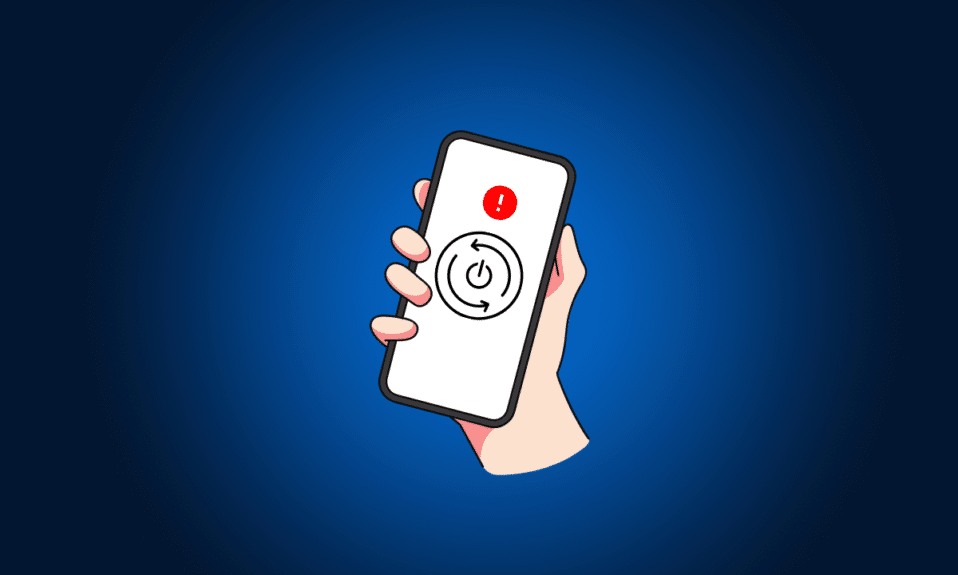
Sie können Spiele spielen, Videoanrufe tätigen, Textnachrichten senden, an Online-Kursen teilnehmen und vieles mehr auf Smartphones tun. Da dieses Gadget zu einem Teil unseres täglichen Lebens geworden ist, müssen wir sicherstellen, dass unser Gerät reibungslos funktioniert. Aber Störungen und Probleme können jederzeit in technischen Geräten auftreten. Ein solches Problem, mit dem viele Benutzer konfrontiert sind, ist, dass das Samsung-Telefon während des Ladevorgangs immer wieder neu gestartet wird. Sie sind auf der richtigen Seite, wenn Sie auch vor dem gleichen Problem stehen. Denn in diesem Handbuch erfahren Sie, was es auslöst und wie Sie das Problem beheben können, dass das Samsung-Telefon immer wieder neu startet. Lassen Sie uns also ohne Umschweife loslegen!
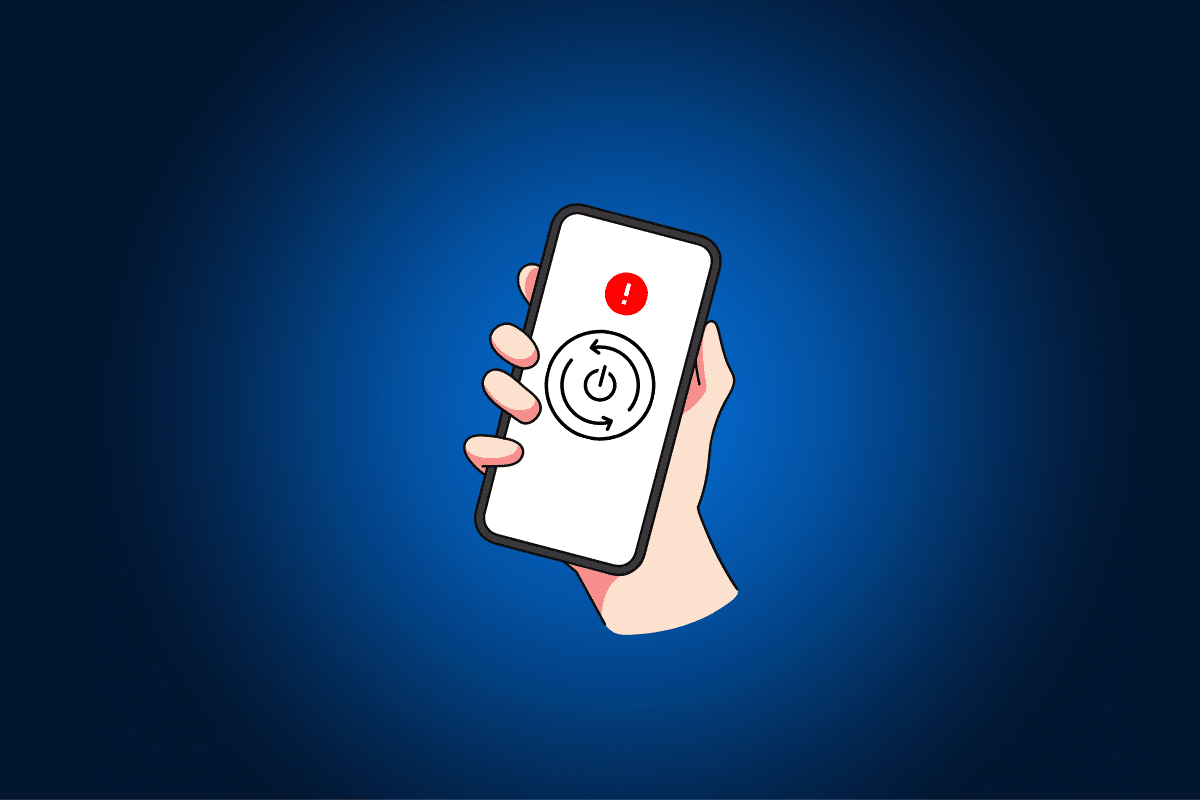
So beheben Sie, dass das Samsung-Telefon immer wieder neu gestartet wird
Bevor wir Ihnen sagen, was zu tun ist, wenn das Samsung-Telefon immer wieder neu startet, lassen Sie uns kurz die Gründe dafür erörtern, warum das Samsung-Telefon während des Ladevorgangs immer wieder neu startet:
- Überladen des Akkus Ihres Telefons.
- Der automatische Optimierungsmodus ist auf Ihrem Smartphone aktiviert.
- Der Fingerabdruckleser stürzt ständig ab.
- Die Always-On-Display-Funktion friert ständig ein.
- Aufgrund von auf Ihrem Gerät installierten Anwendungen von Drittanbietern.
- Veraltetes Betriebssystem.
- Beschädigte Cache-Partition.
- Beschädigte Netzwerkeinstellung.
- Probleme im Betriebssystem.
Lesen Sie weiter, um zu erfahren, wie Sie das Problem beheben können, dass das Samsung-Telefon nachts immer wieder neu gestartet wird.
Methode 1: Aktivieren Sie die Batterieschutzfunktion
Wenn das besprochene Problem aufgrund von Überladung auftritt, aktivieren Sie den Batterieschutzmodus, um eine vollständige Aufladung zu verhindern. Wenn Sie die Akkuschutzfunktion auf Ihrem Mobilteil aktivieren, wird die maximale Ladung auf 85 % begrenzt. So verlängern Sie die Lebensdauer Ihres Geräteakkus und lösen das besprochene Problem. Die Schritte zur Durchführung sind unten angegeben:
Hinweis: Da Smartphones nicht über die gleichen Einstellungsoptionen verfügen und diese daher von Hersteller zu Hersteller unterschiedlich sind, stellen Sie sicher, dass die Einstellungen korrekt sind, bevor Sie Änderungen vornehmen. Diese Schritte wurden auf dem Samsung Galaxy S21 5G durchgeführt.
1. Tippen Sie auf Einstellungen .
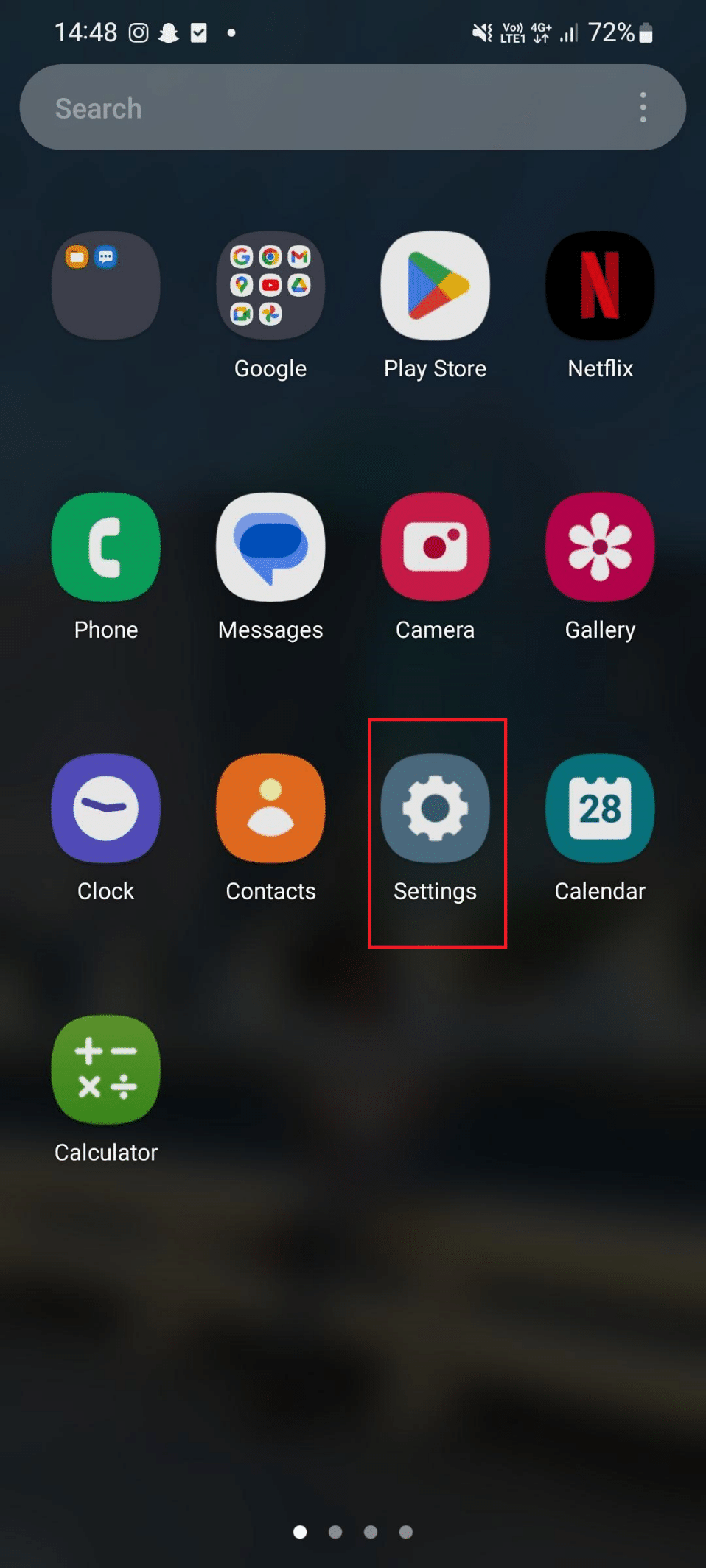
2. Tippen Sie anschließend auf Akku- und Gerätepflege .
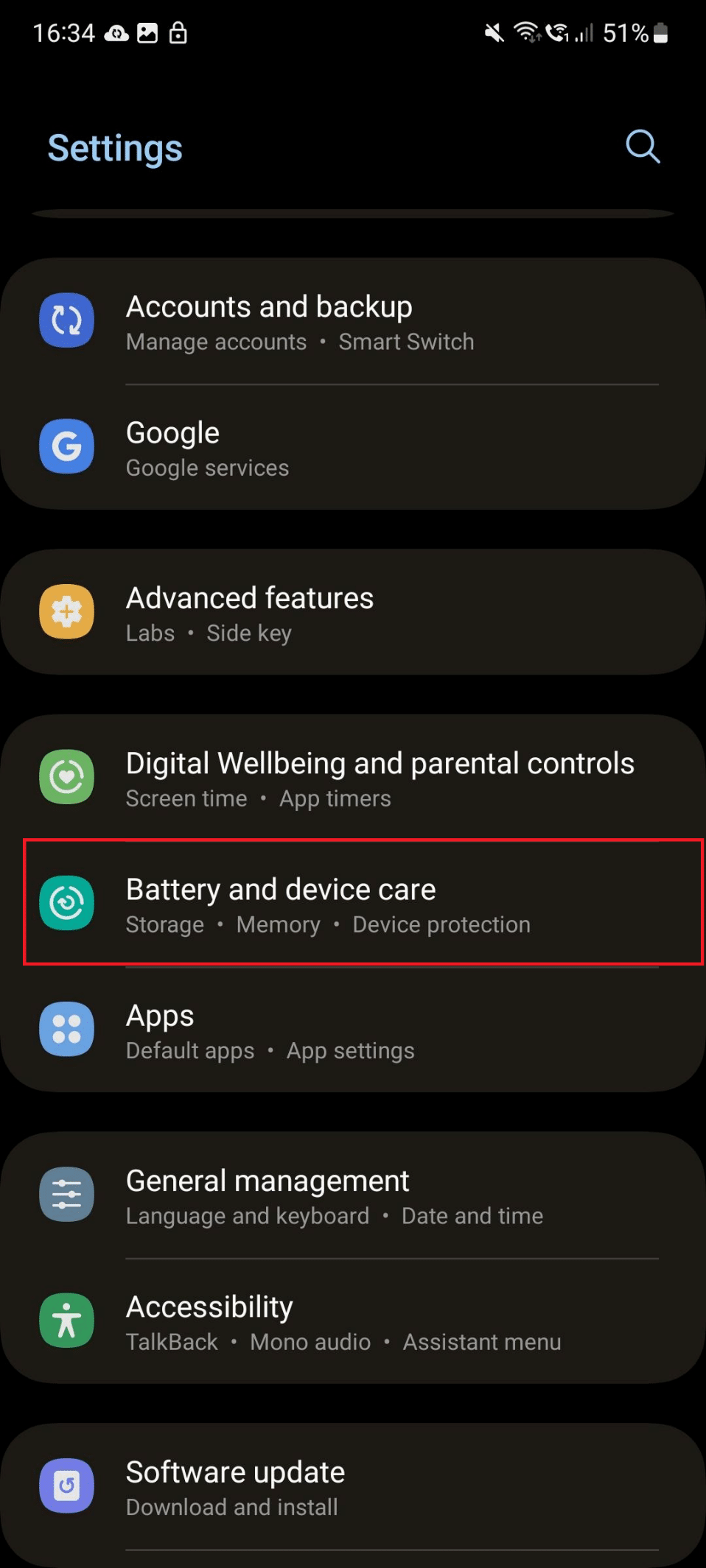
3. Tippen Sie nun auf Akku .
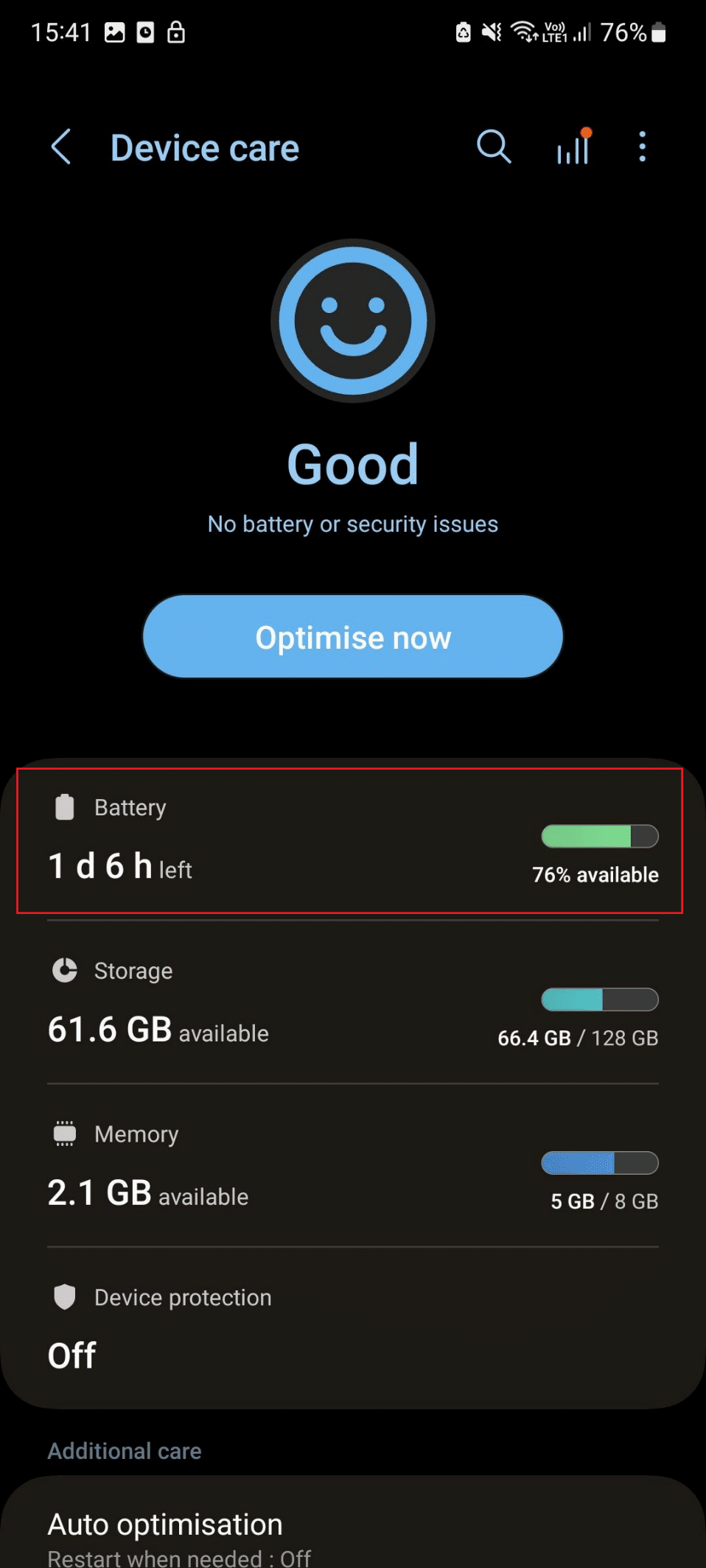
4. Wischen Sie nach unten und tippen Sie auf Weitere Akkueinstellungen .
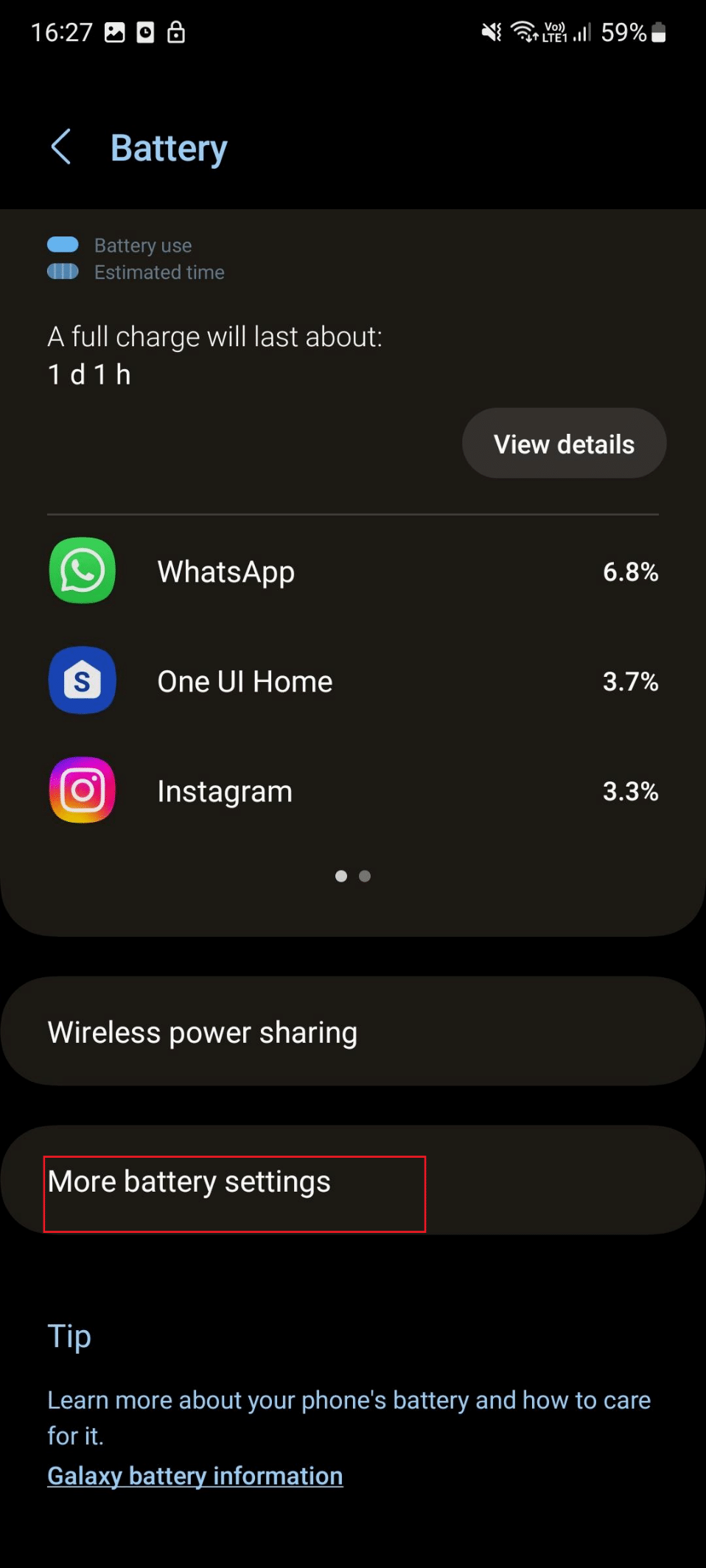
5. Aktivieren Sie Akku schützen .
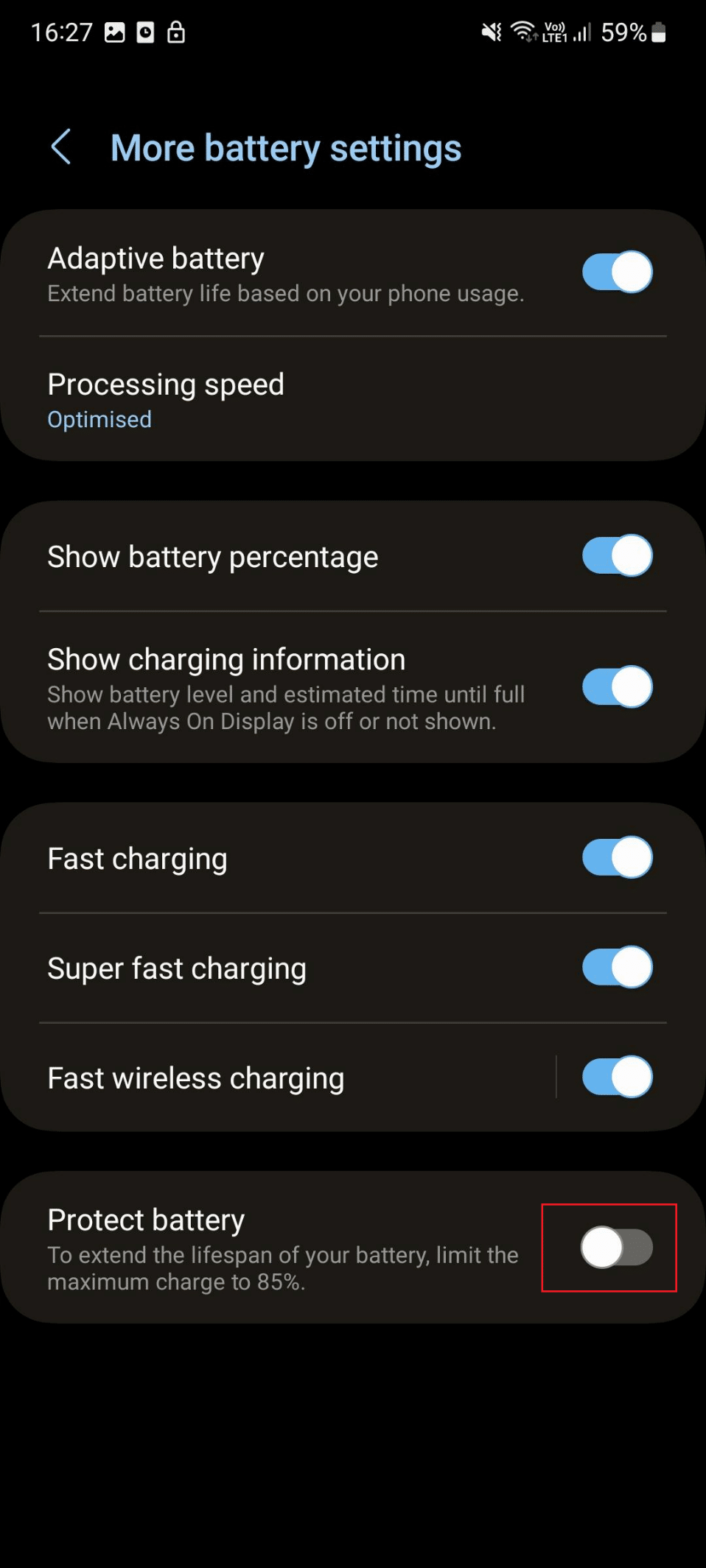
Lesen Sie auch: Beheben Sie, dass das Android-Telefon nach dem Zufallsprinzip neu gestartet wird
Methode 2: Deaktivieren Sie die automatische Optimierung
Sie fragen sich, was zu tun ist, wenn das Samsung-Telefon immer wieder neu startet? Sie können den Neustart deaktivieren, wenn dies erforderlich ist, um das Problem zu beheben. Die Schritte zum Deaktivieren des automatischen Neustarts sind unten aufgeführt:
1. Öffnen Sie zunächst die App-Schublade und tippen Sie auf Einstellungen .
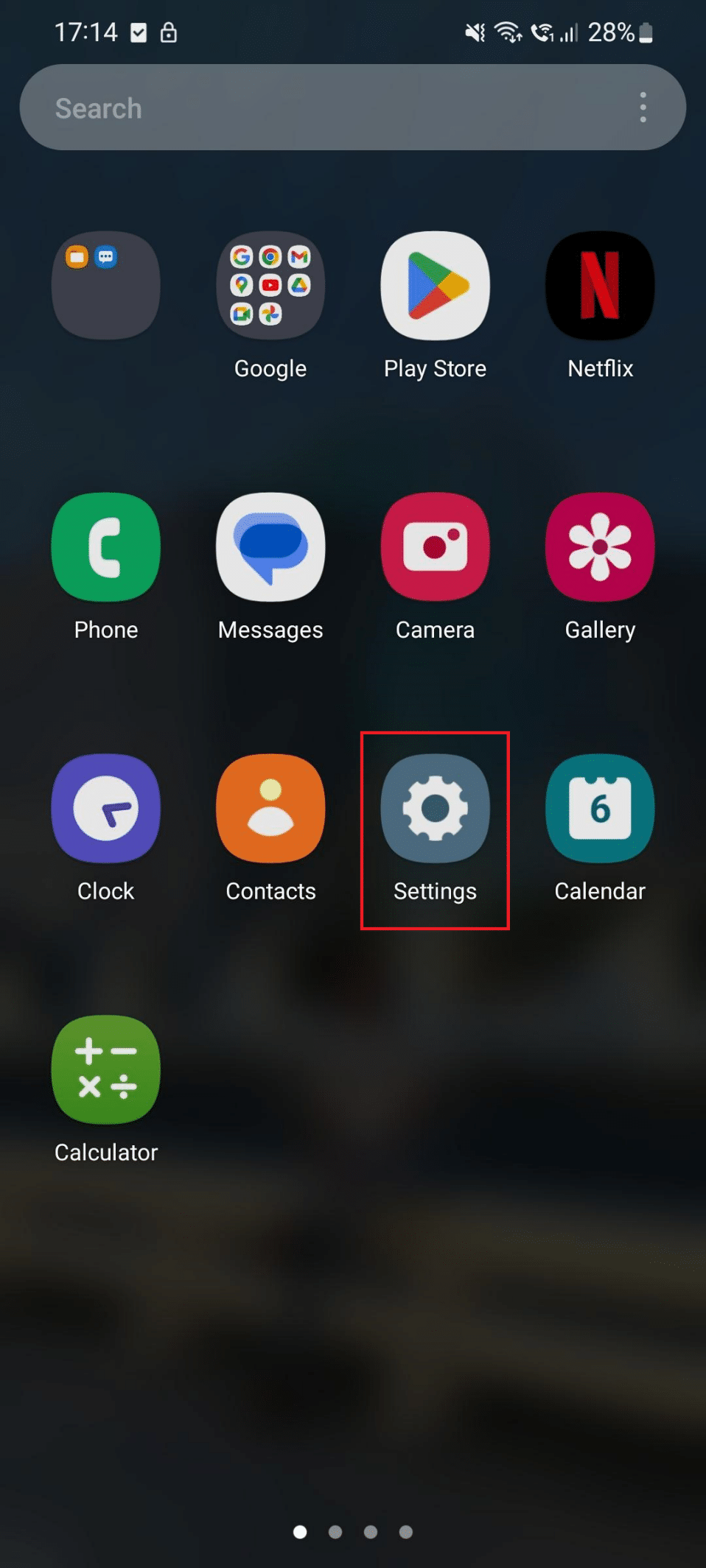
2. Wischen Sie nun nach unten und tippen Sie auf Akku- und Gerätepflege .
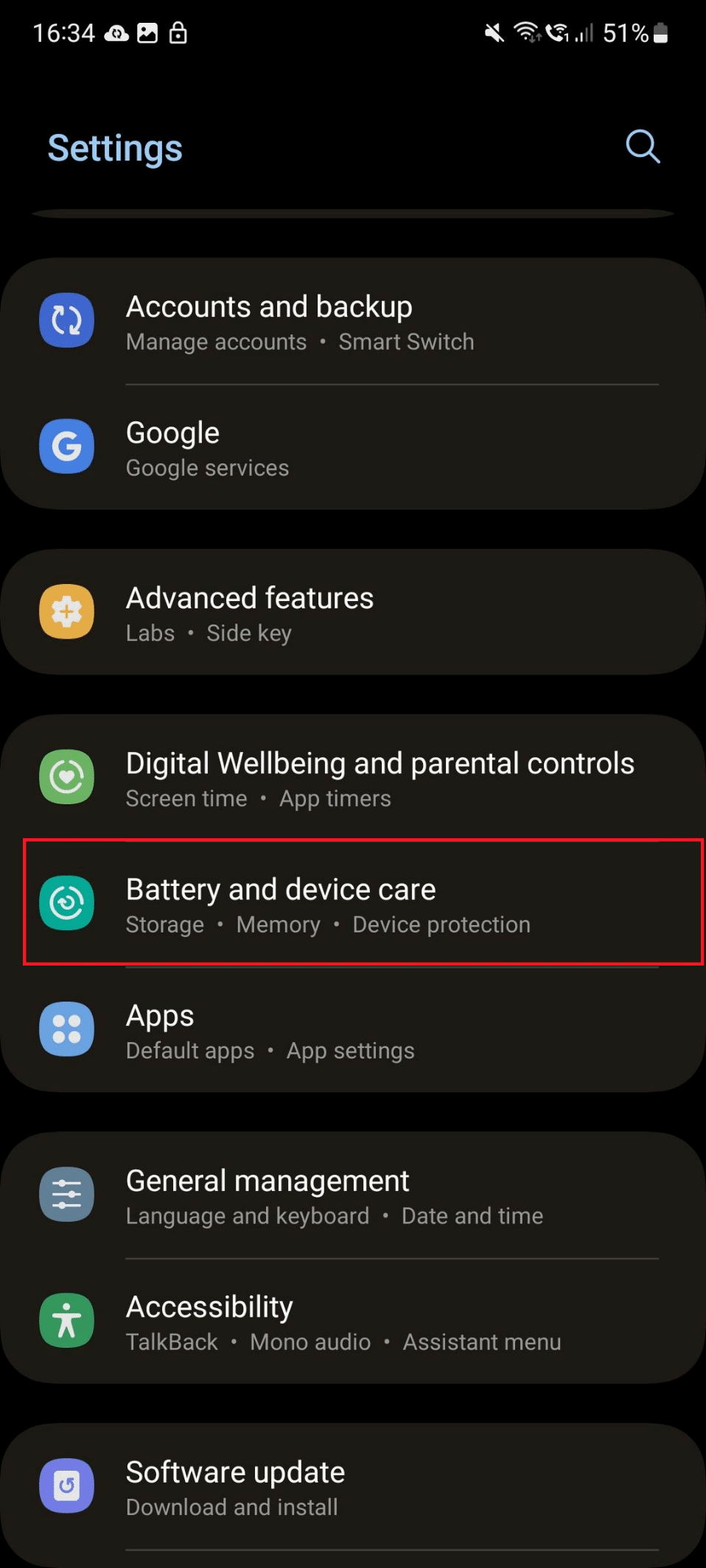
3. Tippen Sie auf Automatische Optimierung .
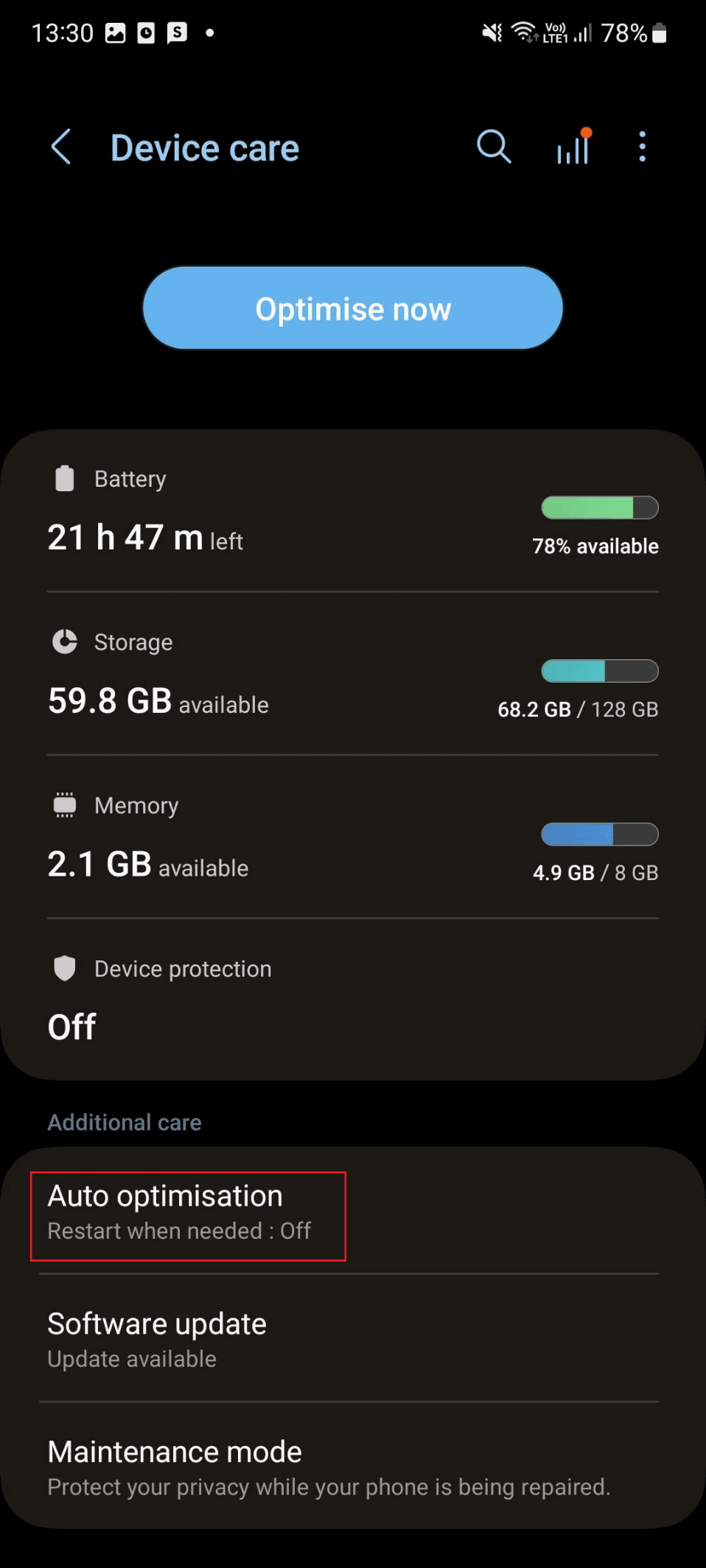
4. Deaktivieren Sie Neustart bei Bedarf .
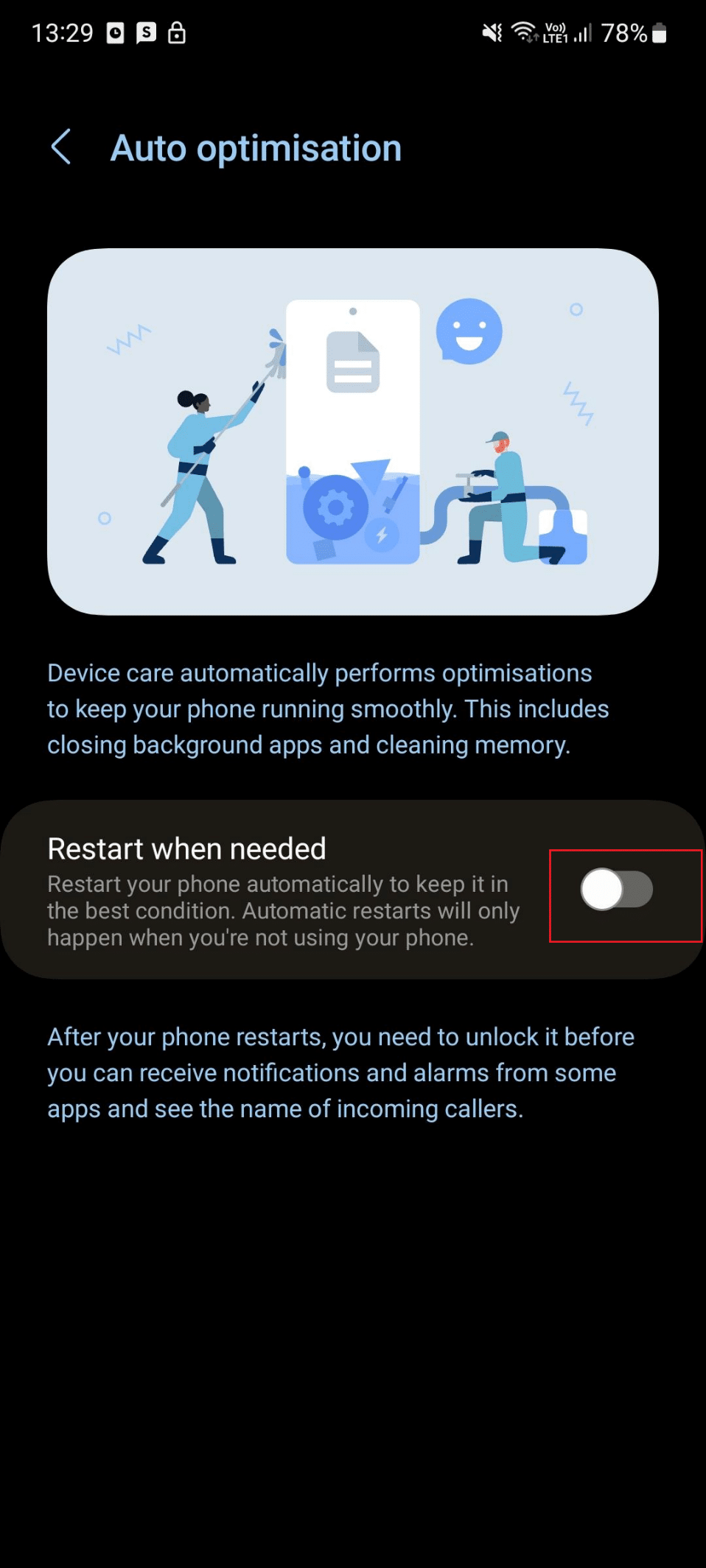
Methode 3: Deaktivieren Sie Always on Display
Die Always-On-Display-Funktion ist hilfreich, da Sie Datum, Uhrzeit und andere wichtige Informationen sehen können, ohne das Display zu aktivieren. Dies kann jedoch dazu führen, dass das Samsung-Telefon nachts immer wieder neu gestartet wird. Daher können Sie es mit den folgenden Schritten deaktivieren:
1. Öffnen Sie die App-Schublade und tippen Sie auf Einstellungen .
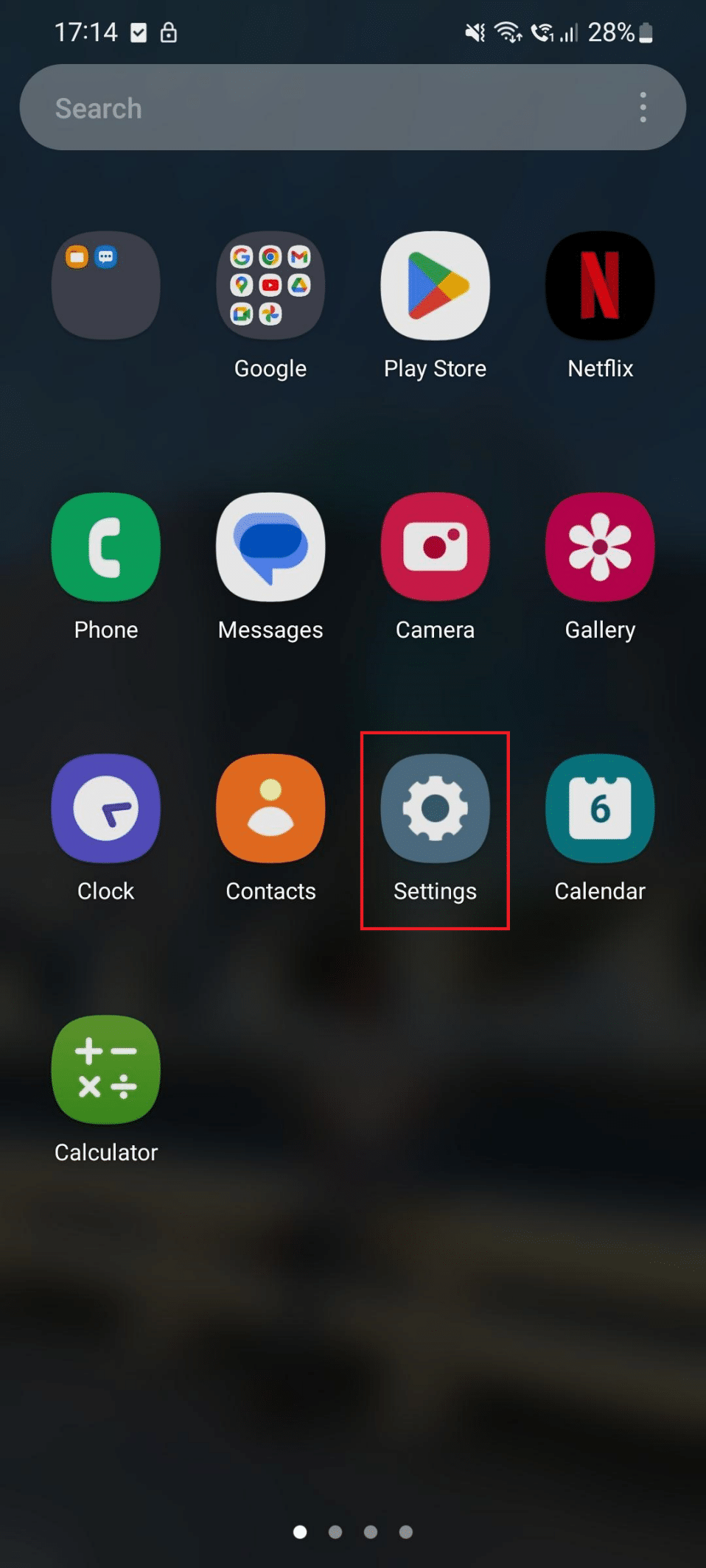
2. Streichen Sie jetzt nach unten und tippen Sie auf den Sperrbildschirm .
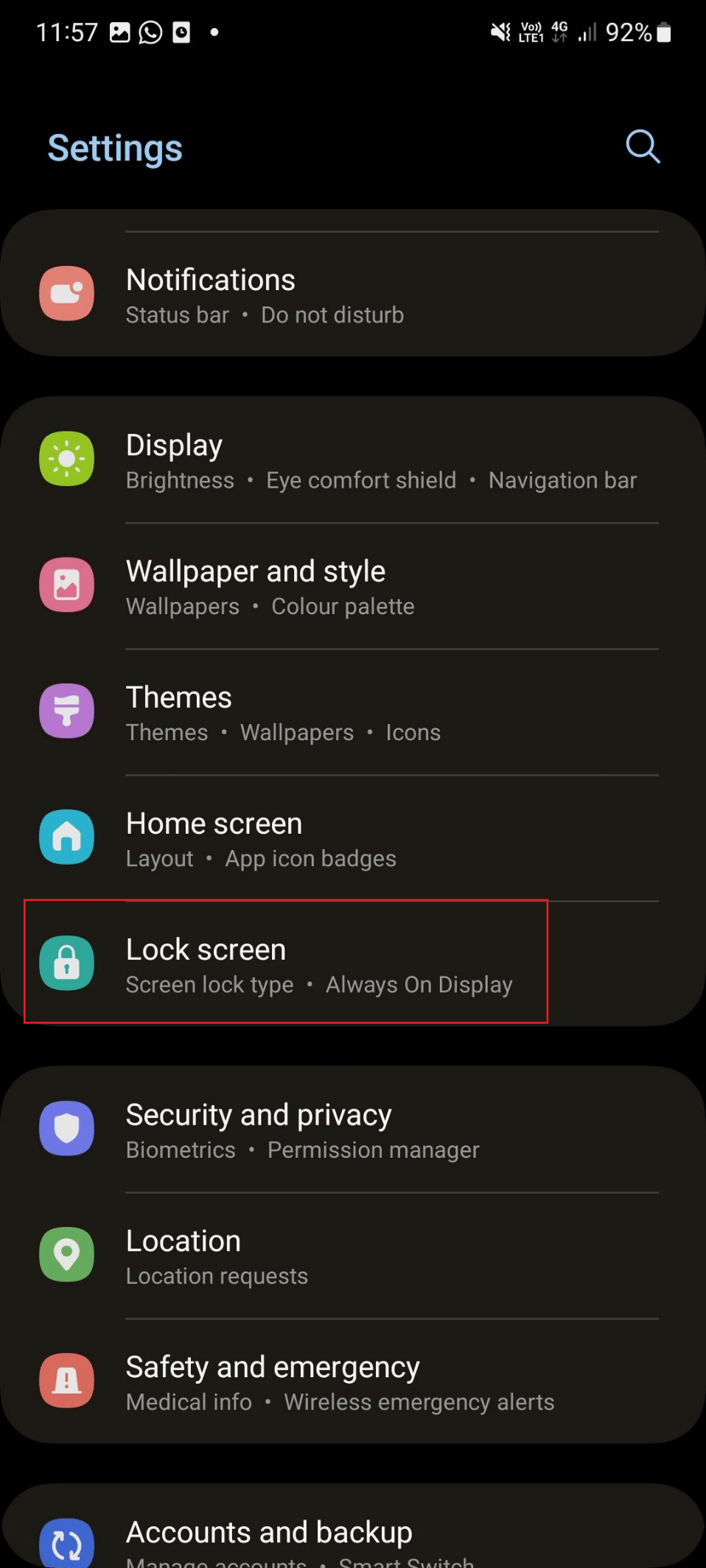
3. Schalten Sie danach unter dem Sperrbildschirm Always on Display aus .
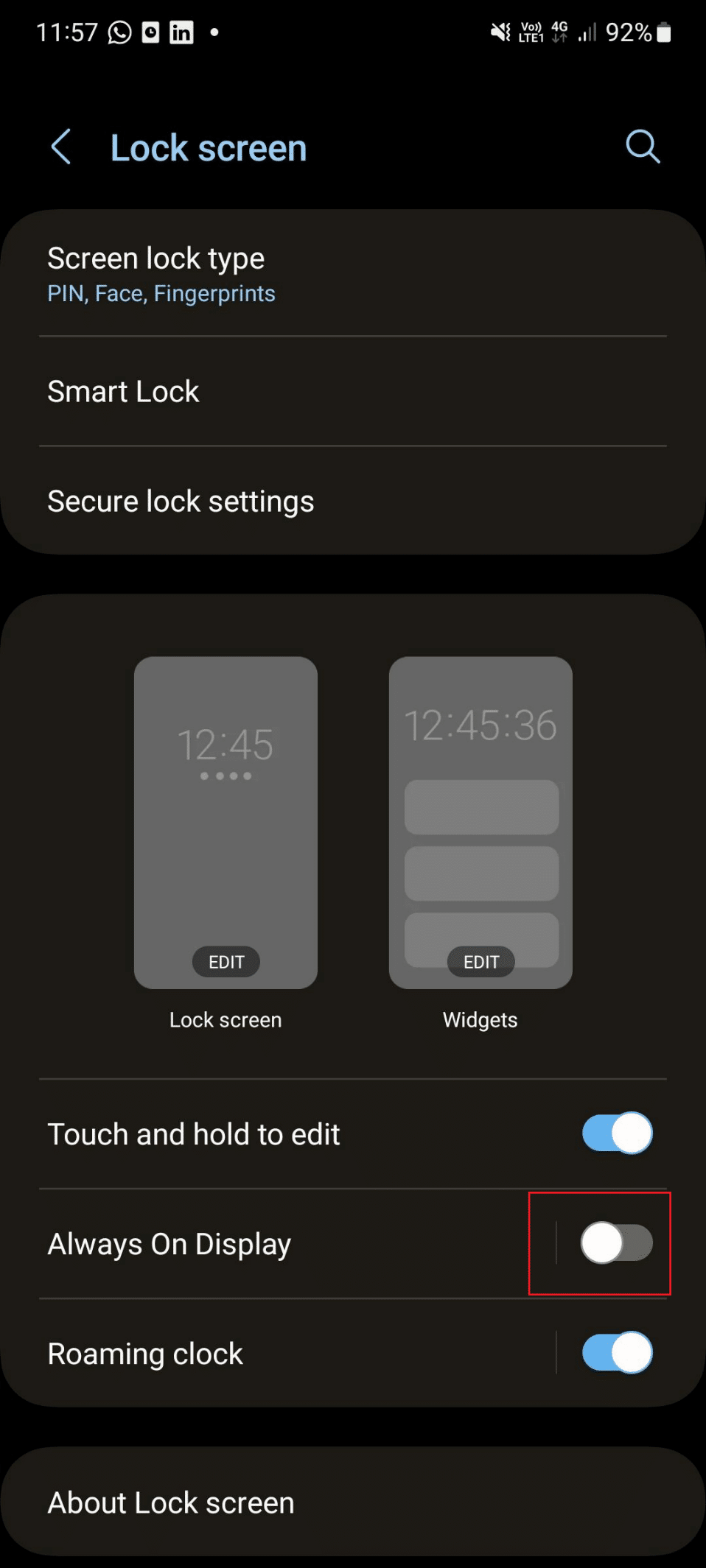
Lesen Sie auch: So schalten Sie das Samsung Tablet S6 Lite aus
Methode 4: Fingerabdruckleser ausschalten
Der Fingerabdruckleser auf dem Mobilteil ist ein Sensor, der Ihnen beim Entsperren eines Geräts und bestimmter Anwendungen helfen kann. Wenn der Fingerabdruck in seiner Betriebsphase abstürzt, kann dies zu dem besprochenen Problem führen. Sie können die Fingerabdruckfunktion deaktivieren, um den Neustart des Samsung-Telefons zu beheben. Wir haben die Schritte bereitgestellt, die Ihnen beim Ausschalten des Fingerabdrucklesers helfen:
1. Starten Sie Einstellungen .
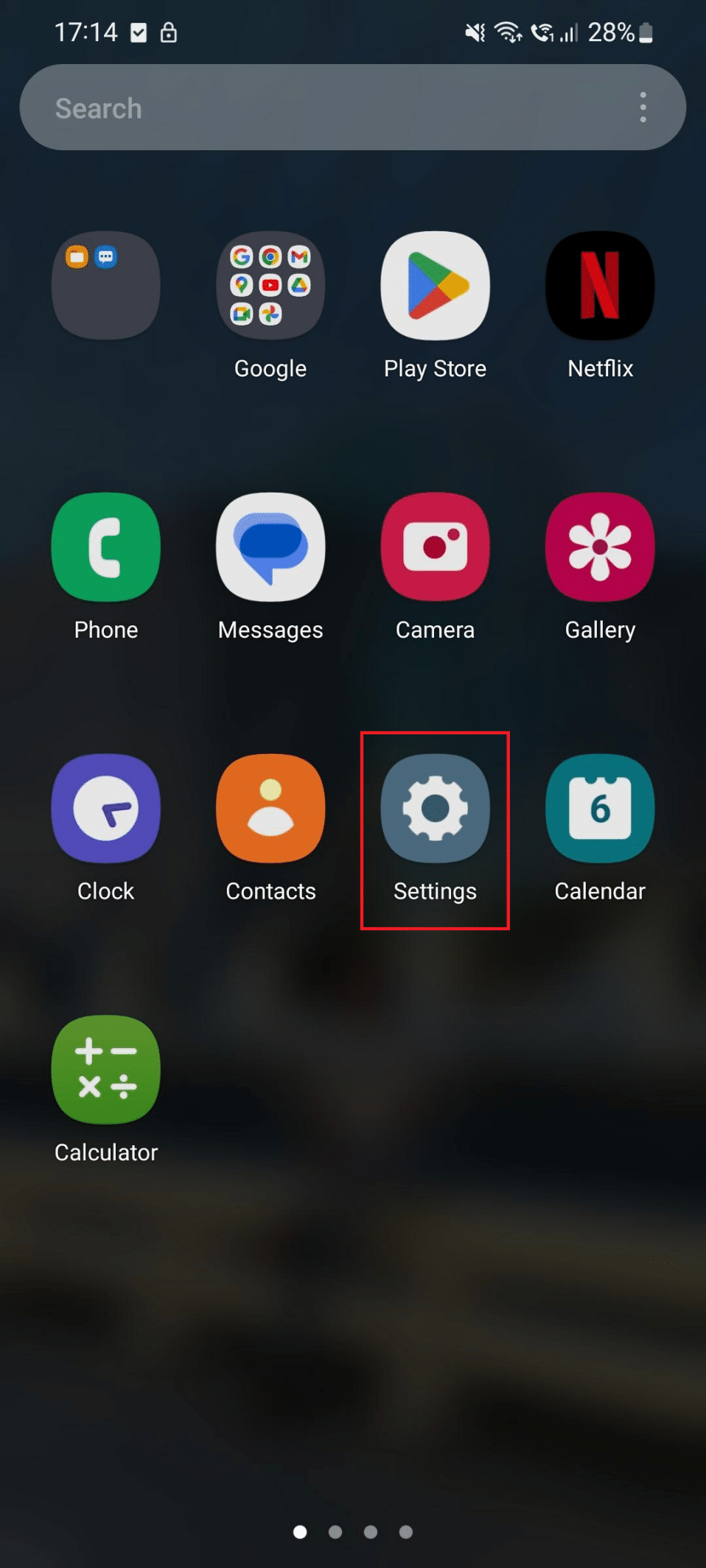
2. Scrollen Sie nach unten und tippen Sie auf Sicherheit und Datenschutz .
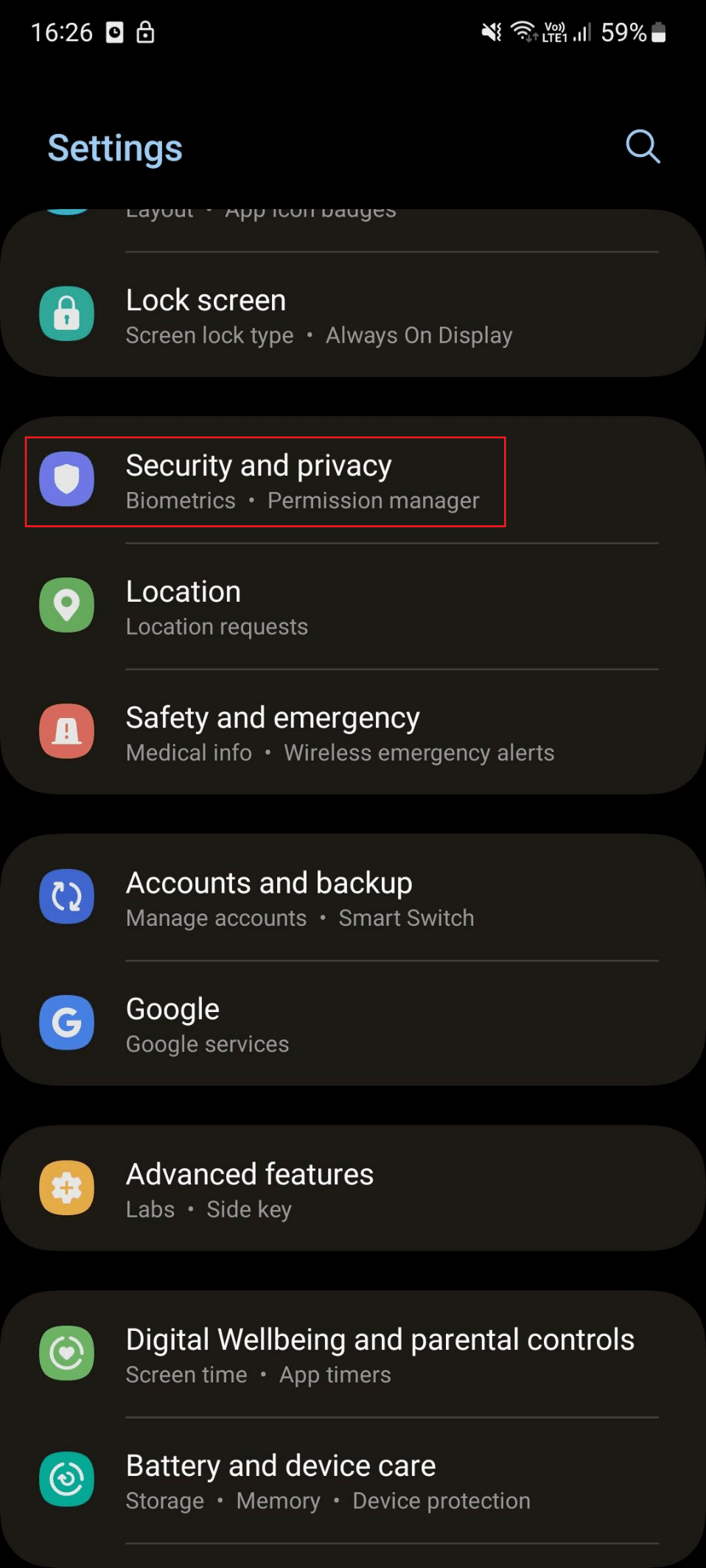
3. Wischen und tippen Sie auf Biometrie .
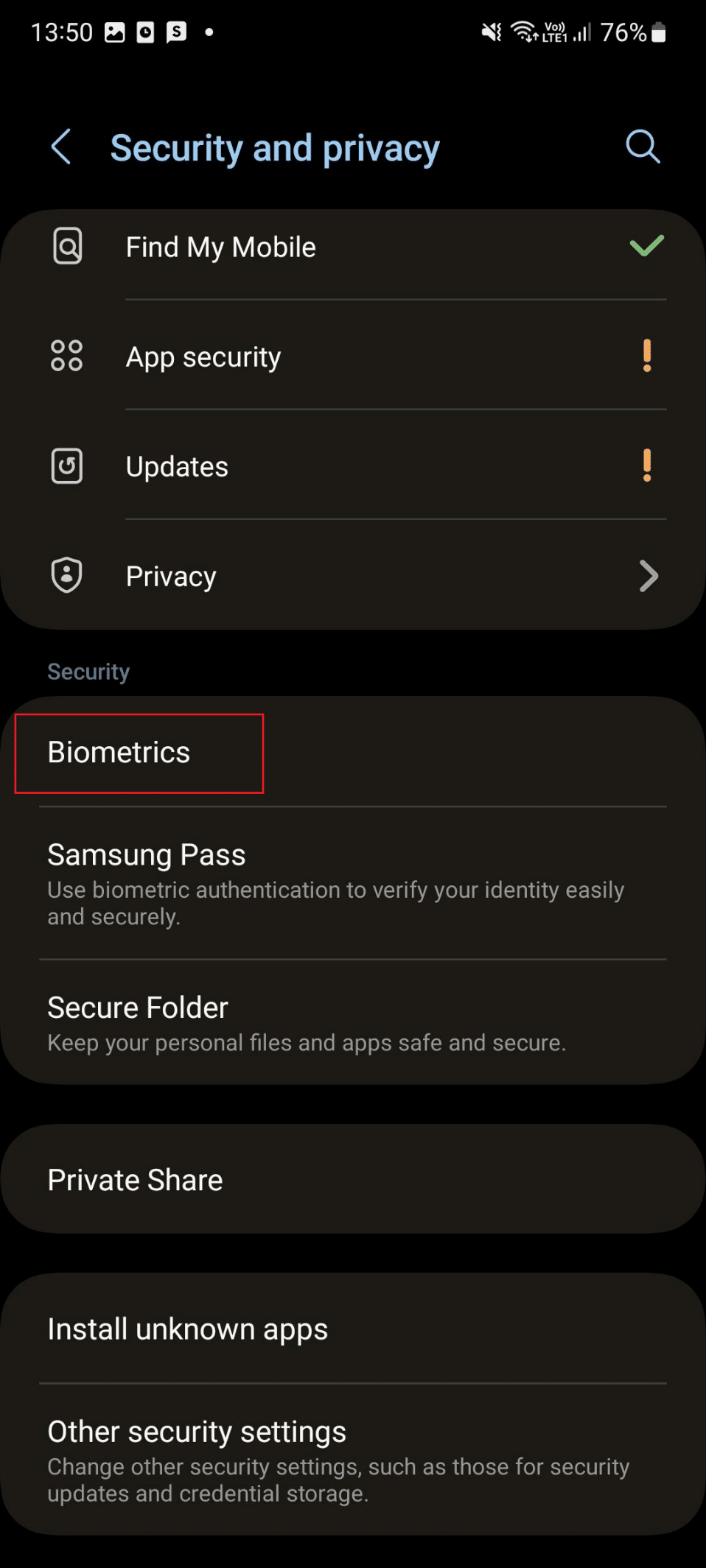
4. Tippen Sie auf Fingerabdrücke .
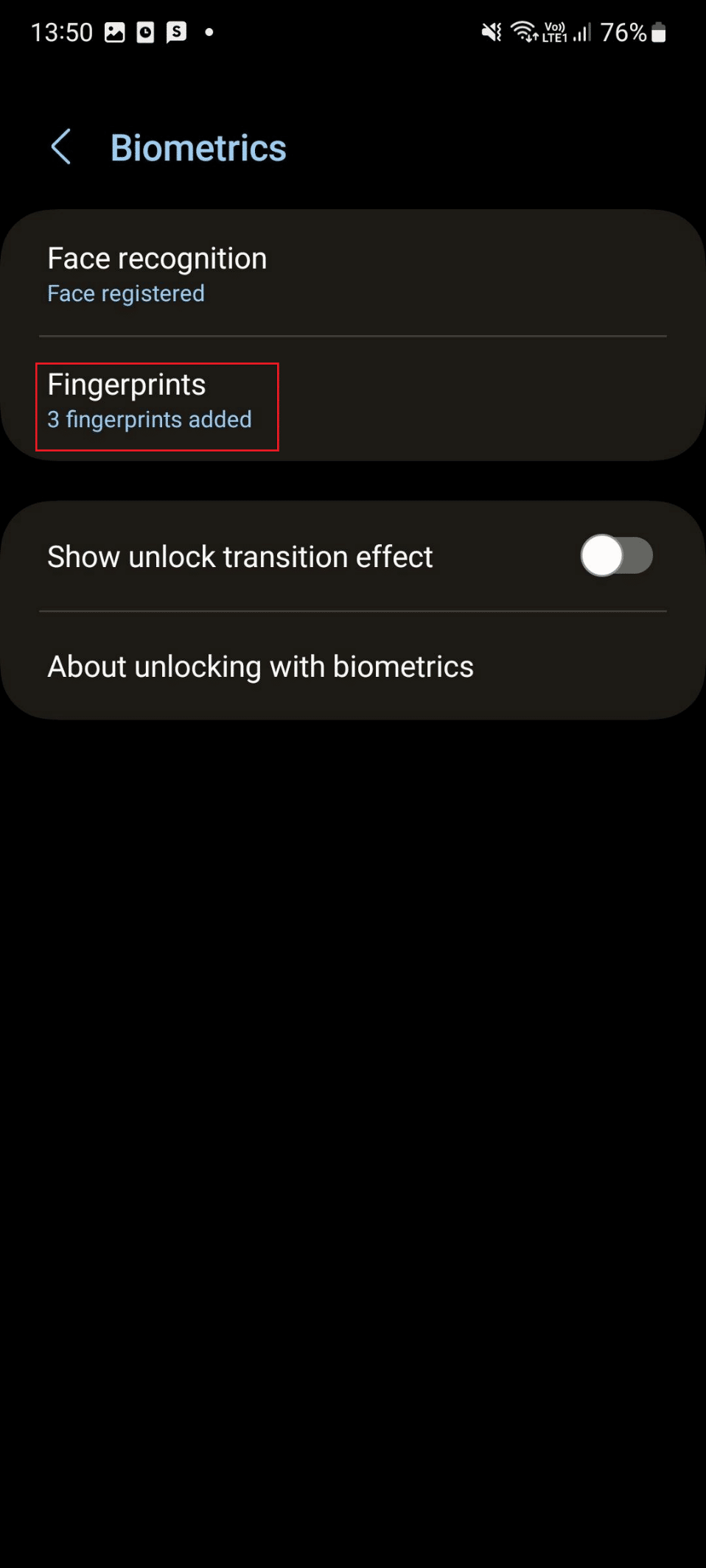
5. Geben Sie Ihre aktuelle PIN ein und tippen Sie auf Fertig .
6. Schalten Sie schließlich Fingerabdruck immer ein aus .
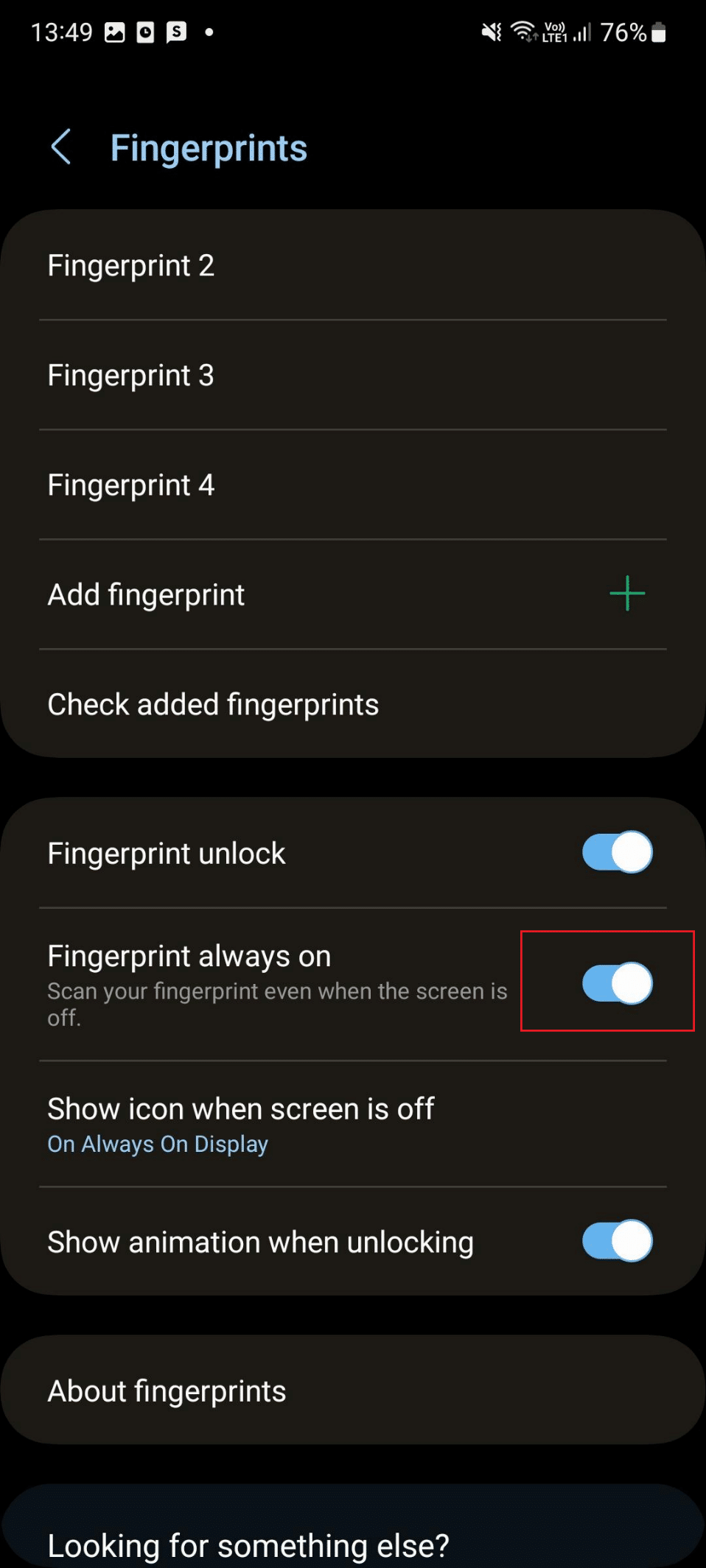
Lesen Sie auch: Top 10 Möglichkeiten, Google Chrome zu beheben, das auf Android immer wieder abstürzt
Methode 5: Betriebssystem aktualisieren
Eine der Methoden, um zu beheben, dass das Samsung-Telefon während des Ladevorgangs immer wieder neu gestartet wird, besteht darin, die Software zu aktualisieren. Durch die Aktualisierung Ihres Geräts wird sichergestellt, dass der Fehler, der das Problem verursacht, behoben wird. Verwenden Sie die unten aufgeführten Schritte, um die Methode auszuführen:
1. Tippen Sie zunächst auf das Symbol Einstellungen .
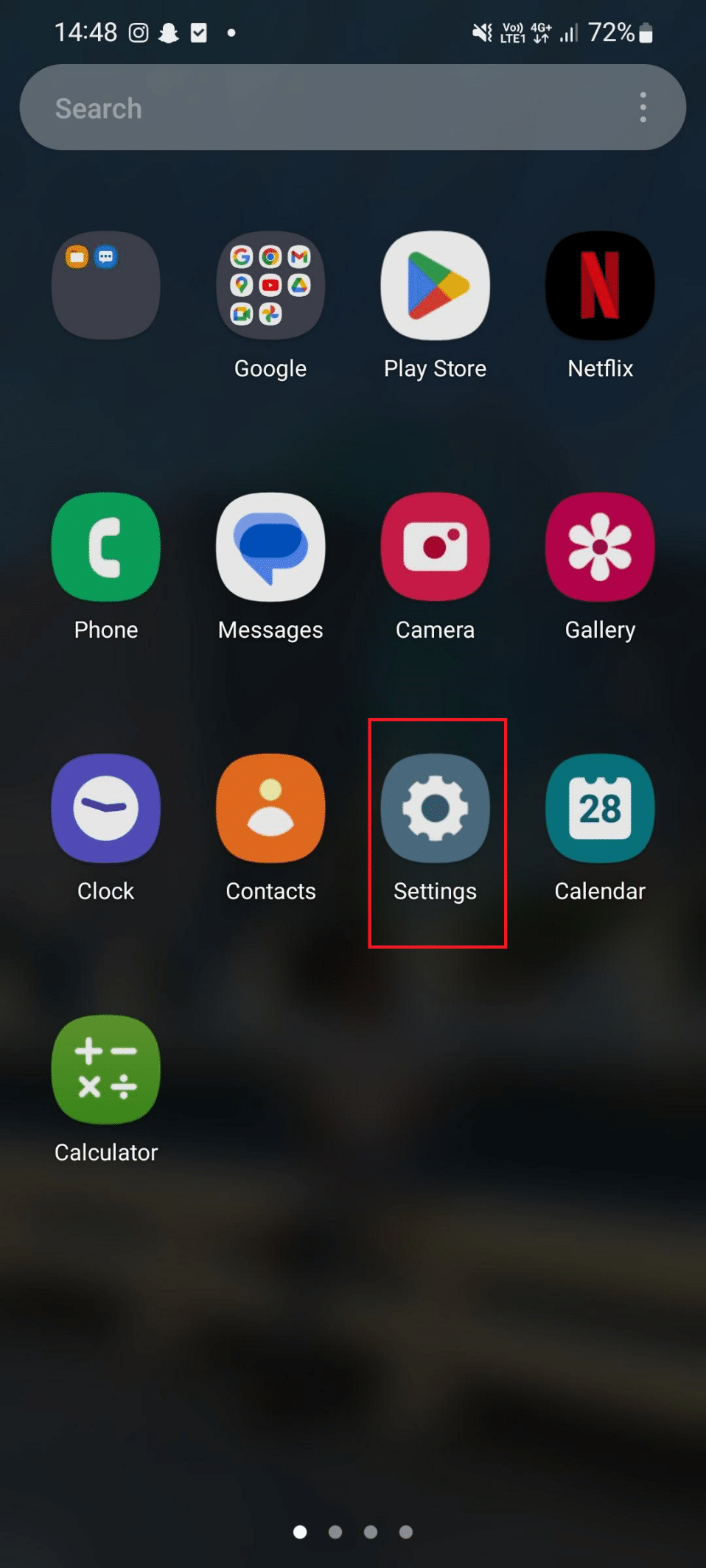

2. Tippen Sie danach auf das Software-Update .
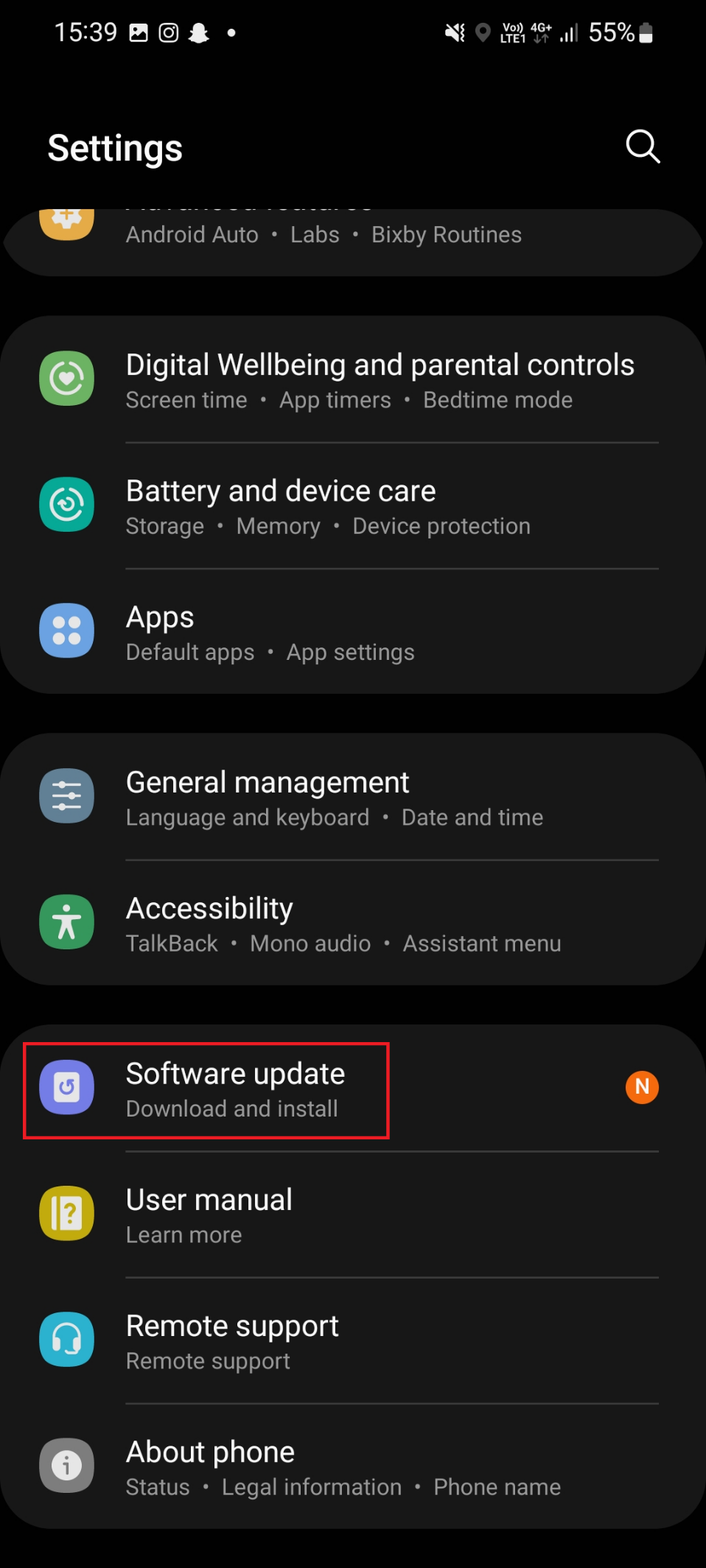
3. Tippen Sie anschließend auf die Option Herunterladen und installieren .
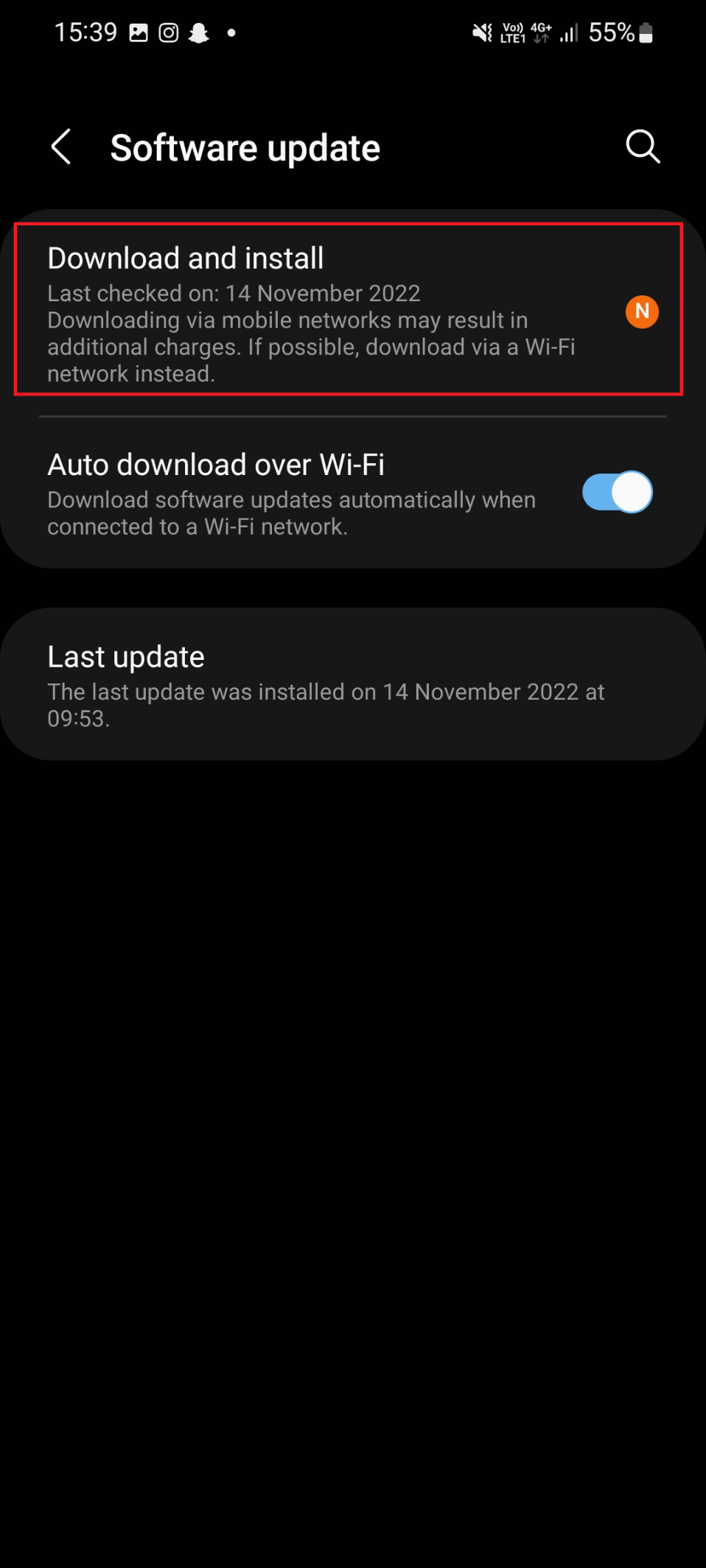
4. Tippen Sie auf Herunterladen .
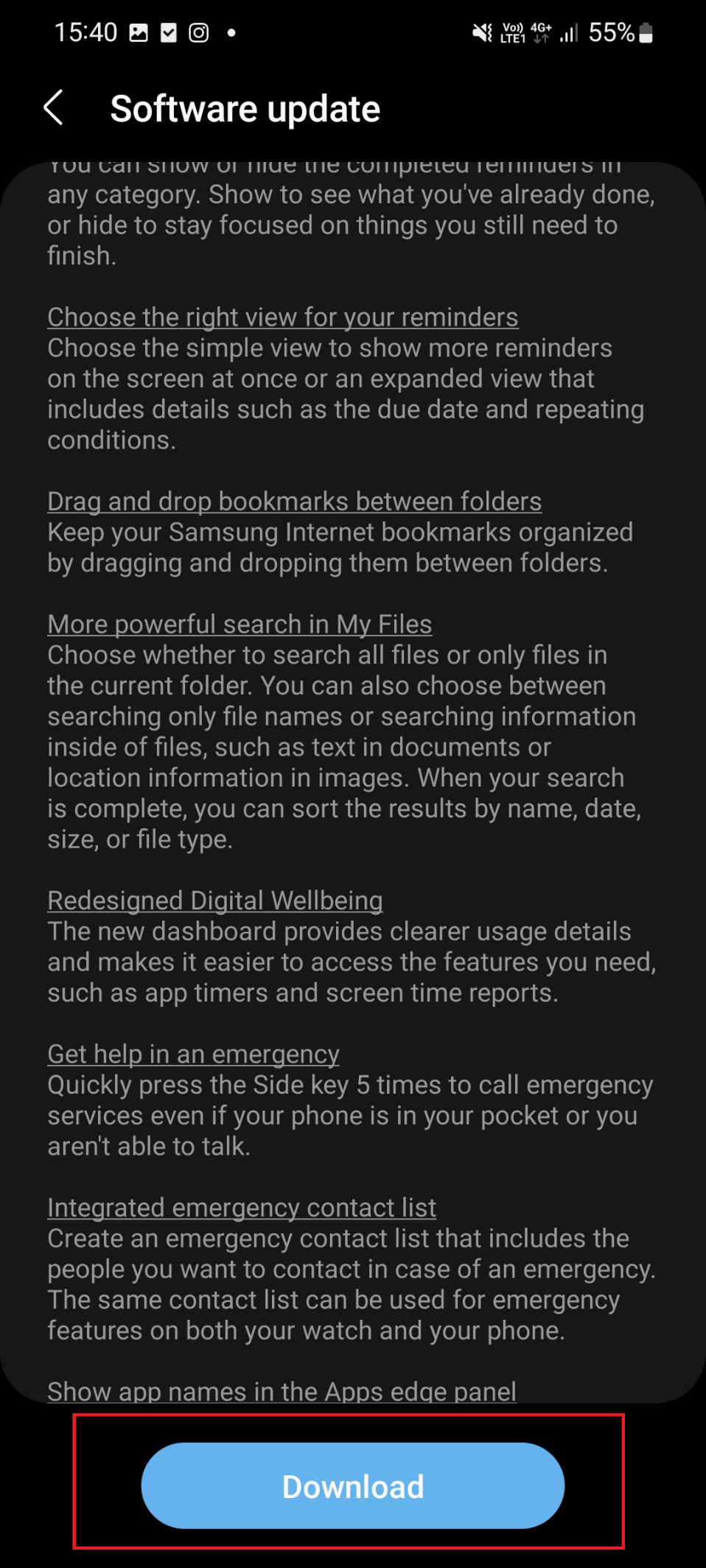
Lesen Sie auch: 9 Gründe, warum der Akku Ihres Smartphones langsam lädt
Methode 6: Deinstallieren Sie Apps in der sicheren Methode
Wenn ein Android-Telefon im abgesicherten Modus ordnungsgemäß funktioniert, liegt das besprochene Problem an installierten Apps. Der abgesicherte Modus ist eine integrierte Funktion auf jedem Android-Gerät. Alle zusätzlichen Funktionen sind deaktiviert; Nur die wesentlichen werden verwendet, wenn der abgesicherte Modus aktiviert ist. Aktivieren Sie es und prüfen Sie, ob das Problem auf die installierte Anwendung oder die integrierte App zurückzuführen ist. Wenn das Telefon im abgesicherten Modus ordnungsgemäß funktioniert, wird empfohlen, nicht verifizierte Apps von Ihrem Mobilteil zu deinstallieren. Wenn Sie unbestätigte Anwendungen von Drittanbietern deinstallieren, kehrt Ihr Gerät in seinen normalen Funktionszustand zurück. Abgesehen davon wird Speicherplatz auf Ihrem Telefon freigegeben. Die Schritte zum Deinstallieren von Apps im abgesicherten Modus sind unten aufgeführt:
1. Drücken Sie gleichzeitig die Leiser-Taste und die Seitentaste .
2. Tippen Sie anschließend auf Ausschalten .
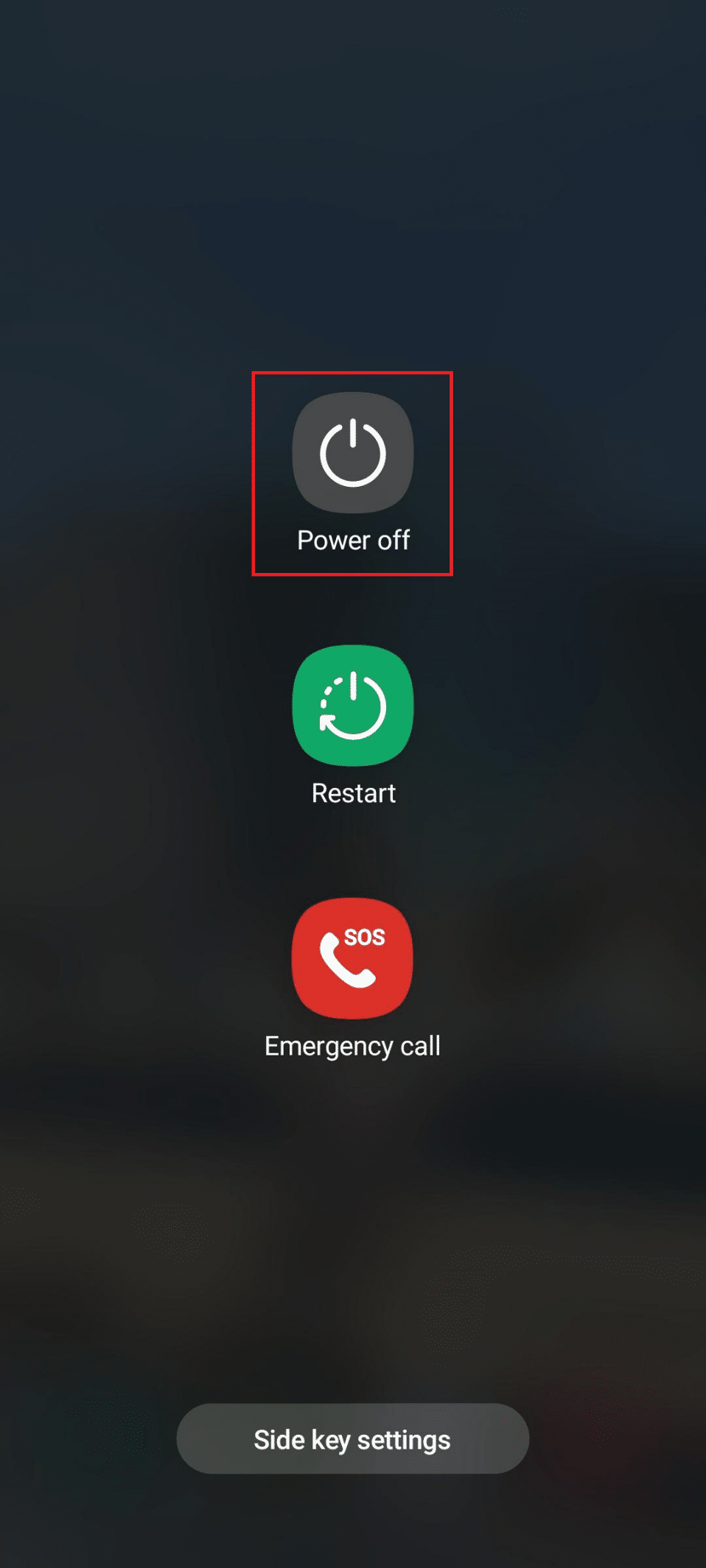
3. Danach schalten Sie das Gerät ein ; Wenn das Samsung Galaxy auf dem Bildschirm erscheint, halten Sie die Leiser-Taste gedrückt .
4. Lassen Sie die Taste los , sobald der abgesicherte Modus in der unteren linken Ecke des Bildschirms angezeigt wird.
5. Überprüfen Sie nun, ob das Problem behoben ist oder nicht. Wenn Ihr Telefon ordnungsgemäß funktioniert, liegt das Problem an Anwendungen von Drittanbietern. Starten Sie also Einstellungen .
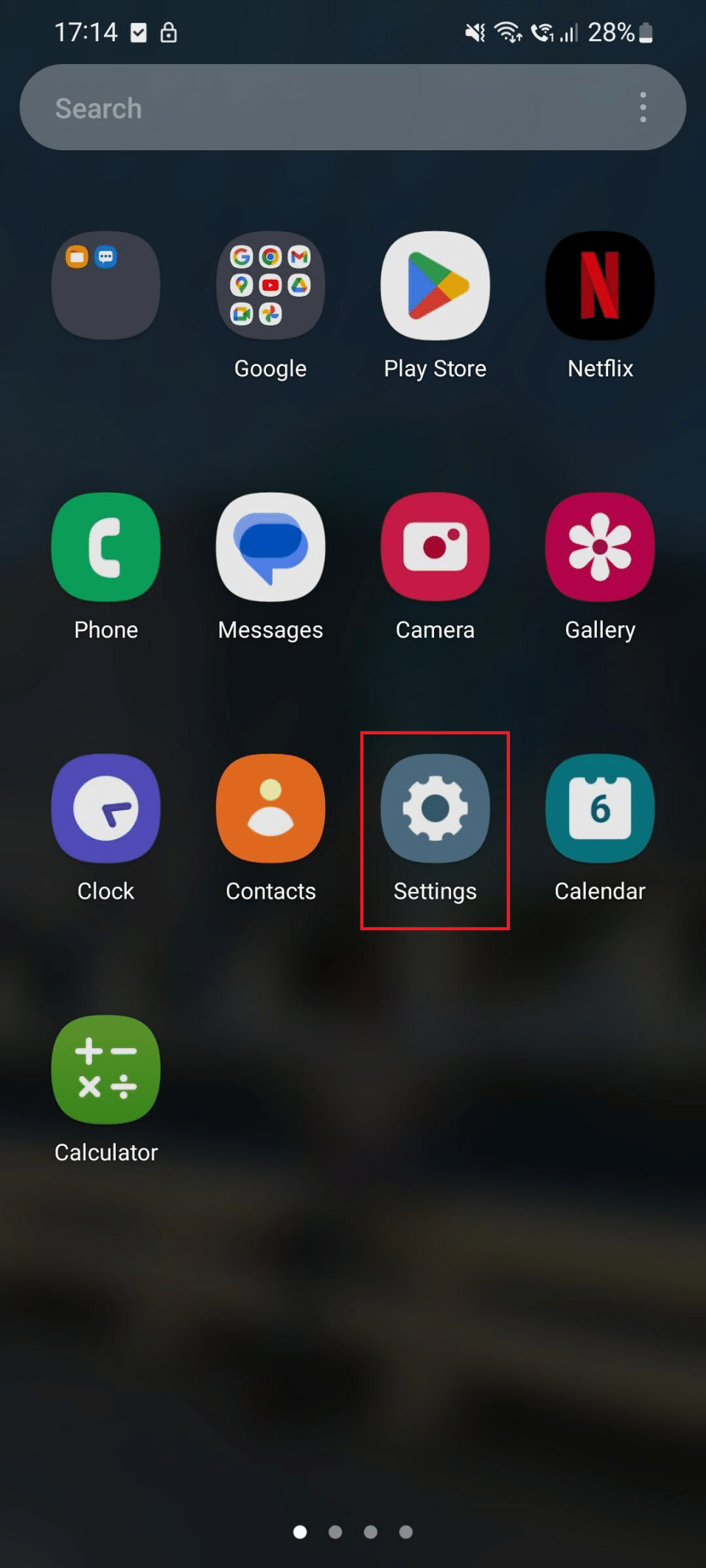
6. Scrollen Sie nun nach unten und tippen Sie auf Apps .
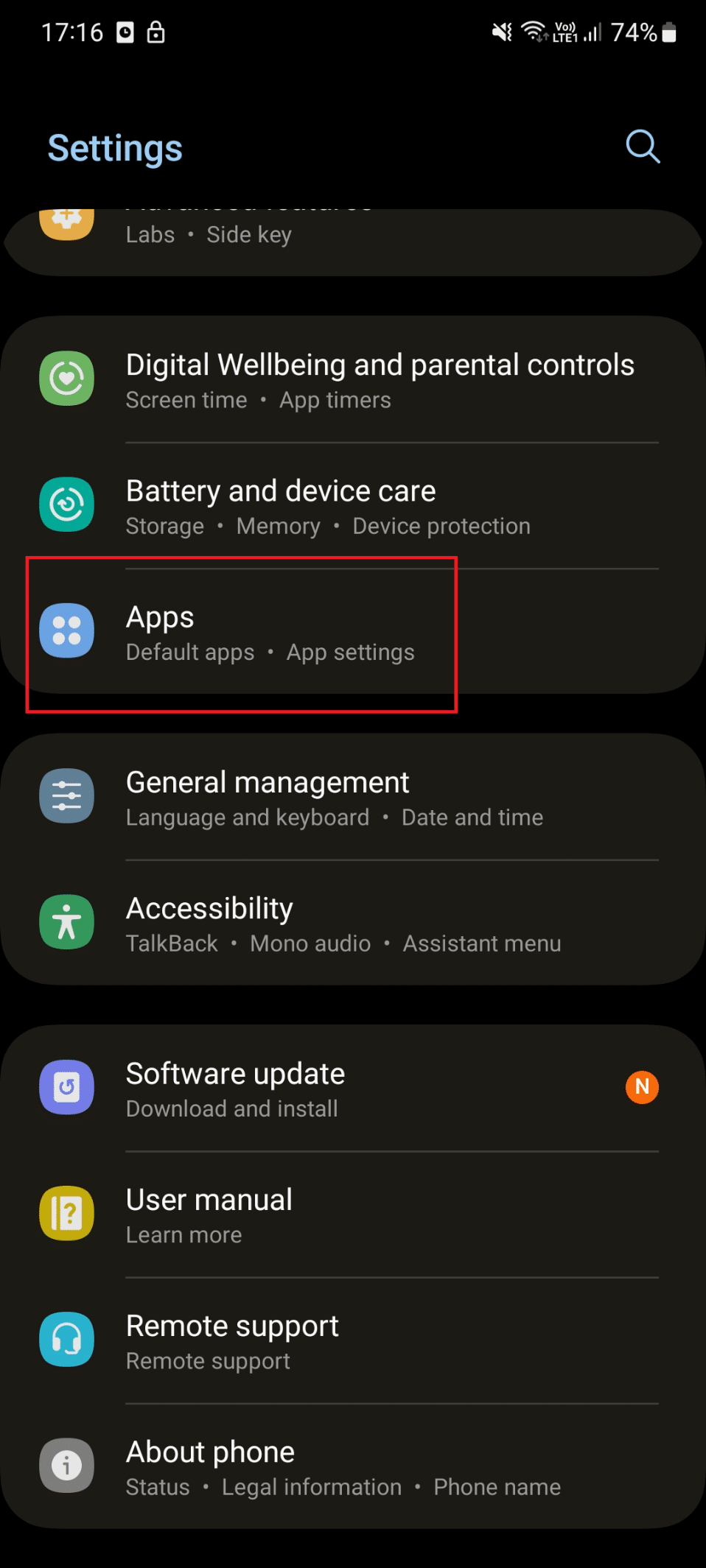
7. Tippen Sie danach auf die Anwendung .
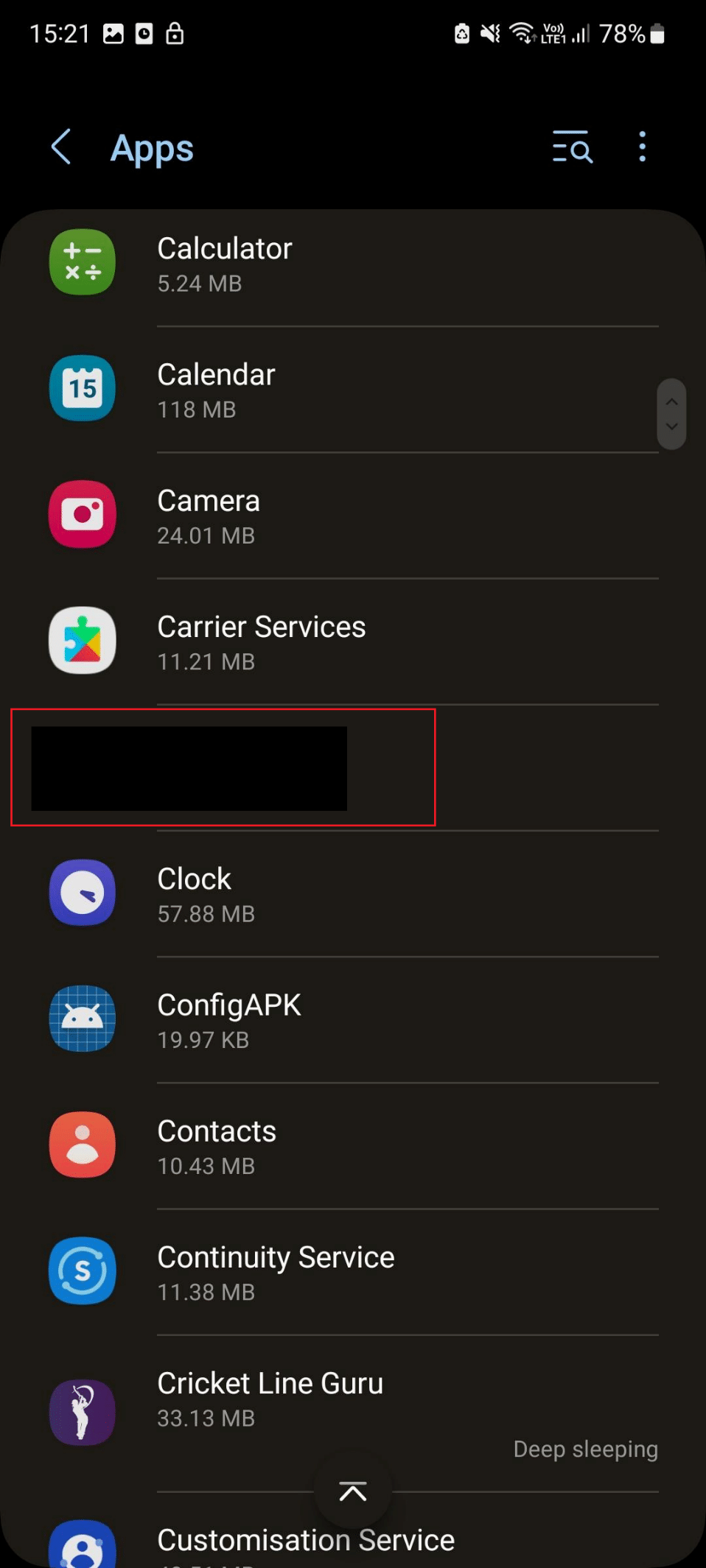
8. Tippen Sie anschließend auf Deinstallieren .
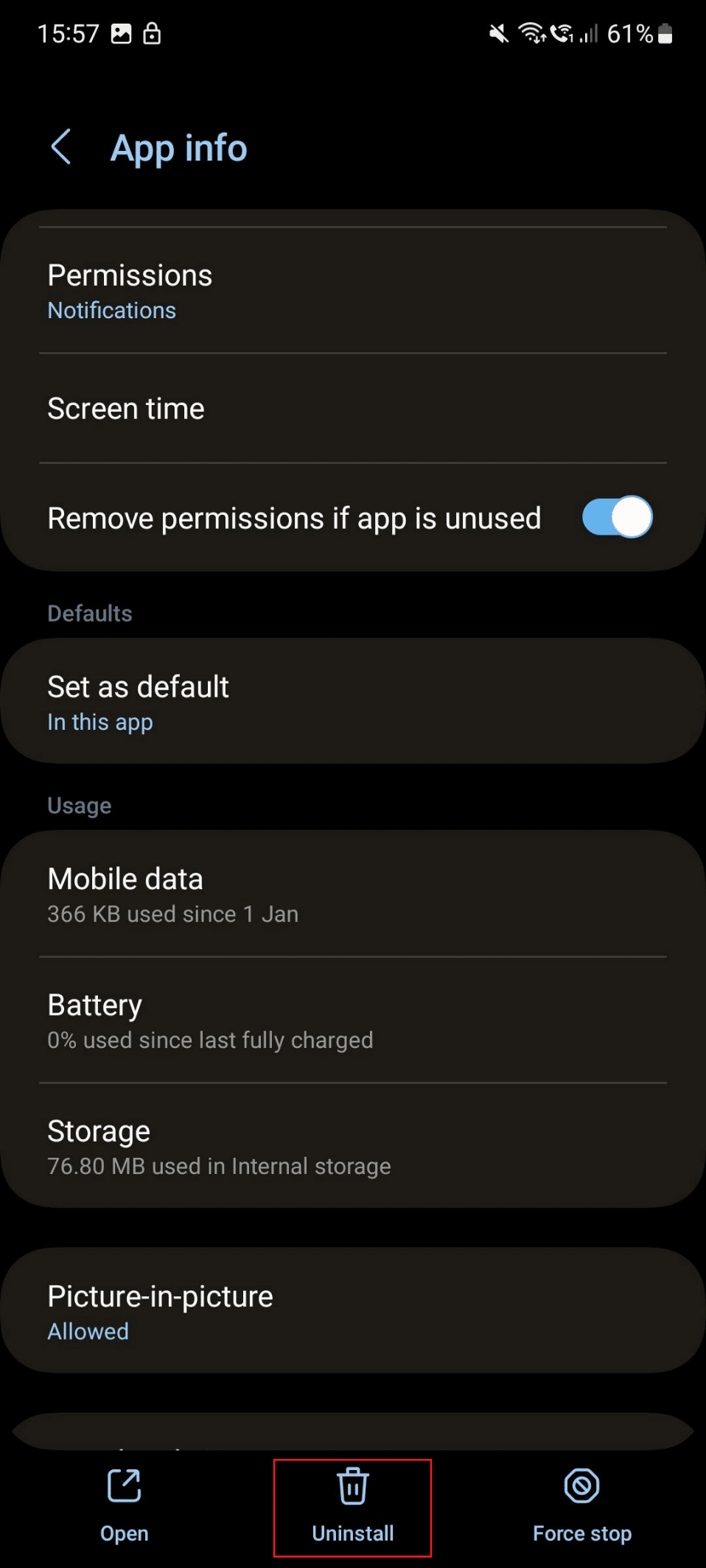
9. Tippen Sie abschließend auf OK .
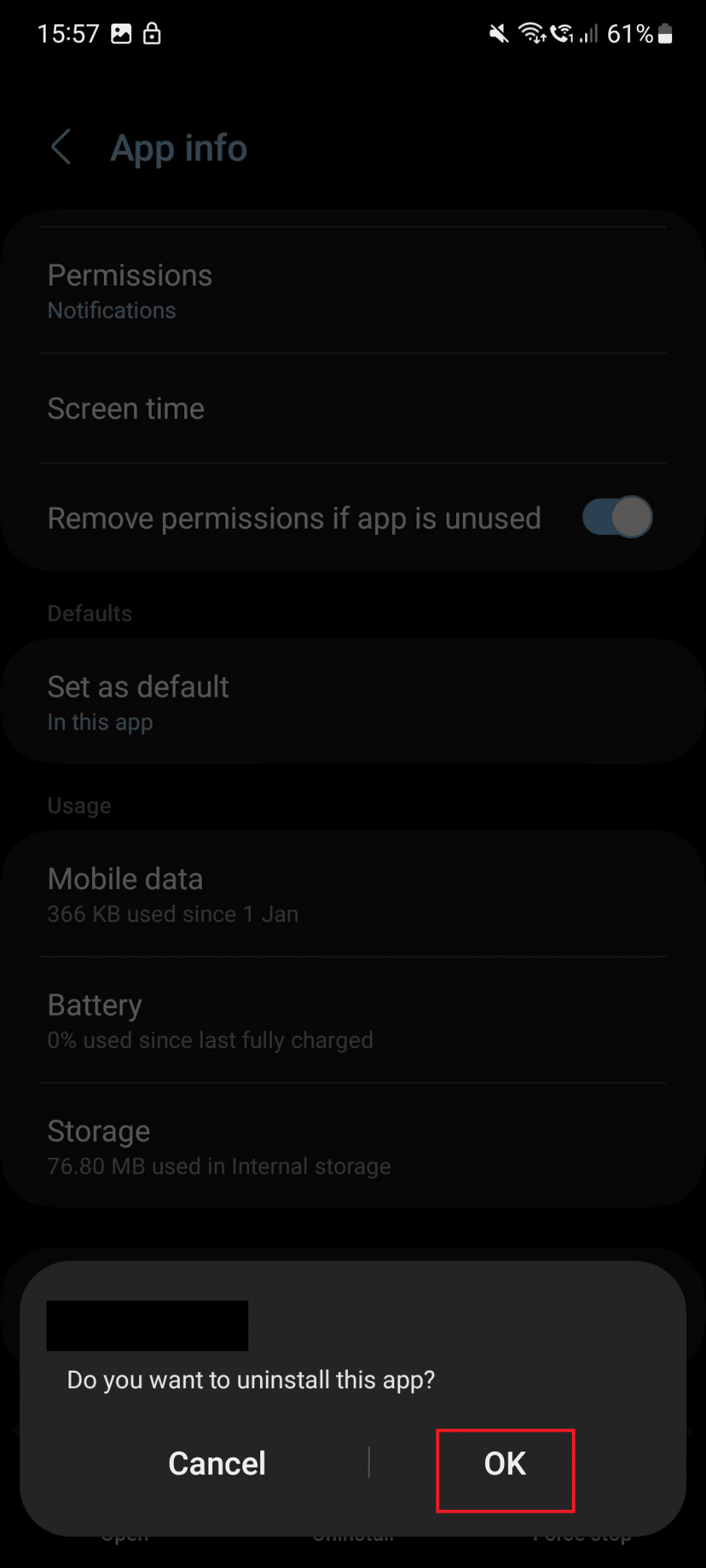
10. Starten Sie Ihr Telefon neu , um den abgesicherten Modus zu verlassen.
Methode 7: Cache-Partition löschen
Eine andere Methode, um zu beheben, dass das Samsung-Telefon nachts immer wieder neu startet, besteht darin, die Cache-Partition zu löschen. Die Schritte zum Löschen der Cache-Partition sind unten aufgeführt:
1. Drücken Sie zuerst gleichzeitig die Leiser- und die Einschalttaste .
2. Tippen Sie auf Ausschalten .
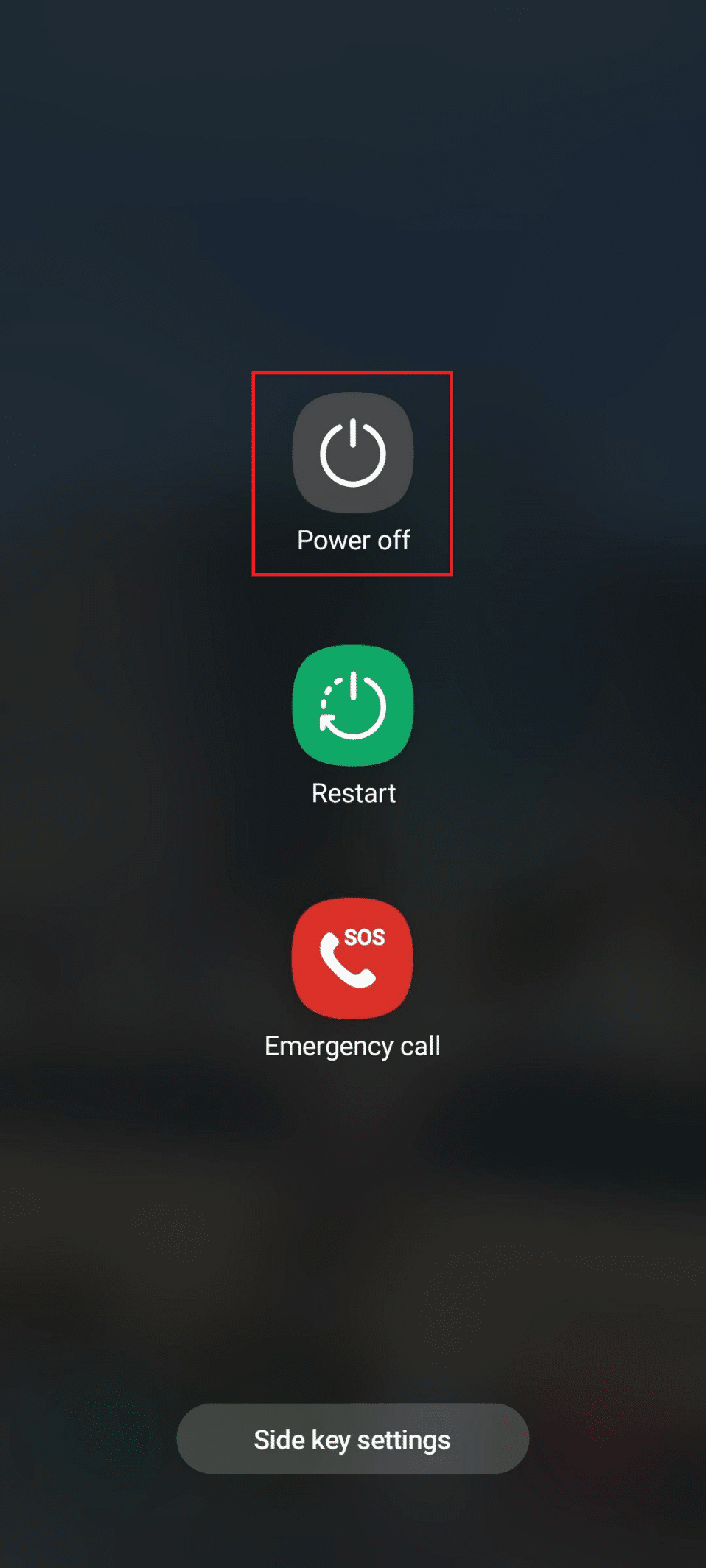
3. Drücken Sie gleichzeitig die Leiser- und die Ein/Aus-Taste, um in den Wiederherstellungsmodus zu wechseln.
4. Verwenden Sie als Nächstes die Lautstärketaste , um zum Menü des Wiederherstellungsmodus zu navigieren.
5. Wählen Sie danach Cache-Partition löschen mit der Ein/Aus-Taste .
6. Warten Sie nun, bis der Vorgang abgeschlossen ist.
7. Starten Sie Ihr Telefon im normalen Modus neu.
Lesen Sie auch: Beheben Sie, dass WhatsApp unter Android immer wieder abstürzt
Methode 8: Netzwerkeinstellungen zurücksetzen
Wenn die Netzwerkeinstellungen auf Ihrem Gerät beschädigt sind, kann Ihr Gerät selbstständig neu gestartet werden. Die Schritte dazu sind unten aufgeführt.
1. Tippen Sie zunächst auf das Symbol Einstellungen .
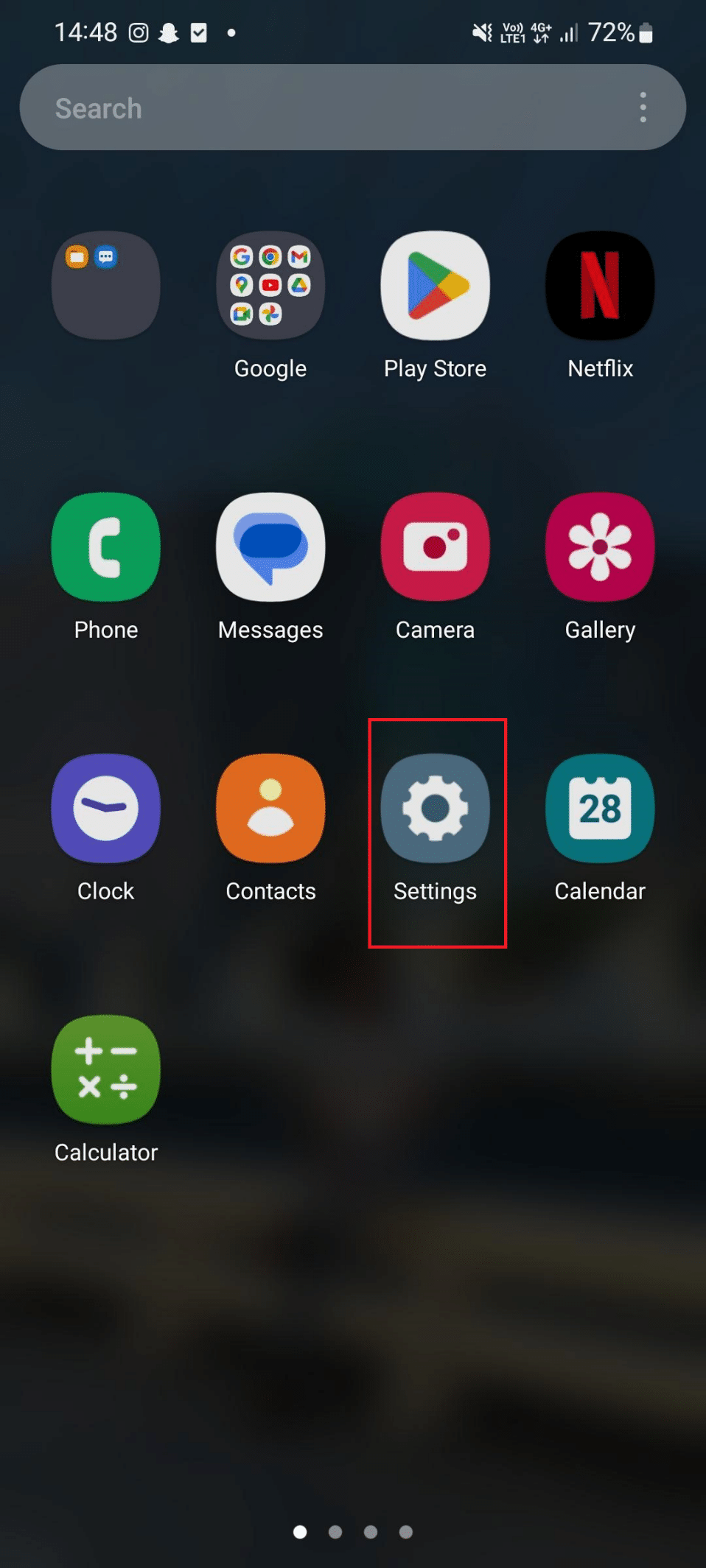
2. Tippen Sie als Nächstes auf Allgemeine Verwaltung .
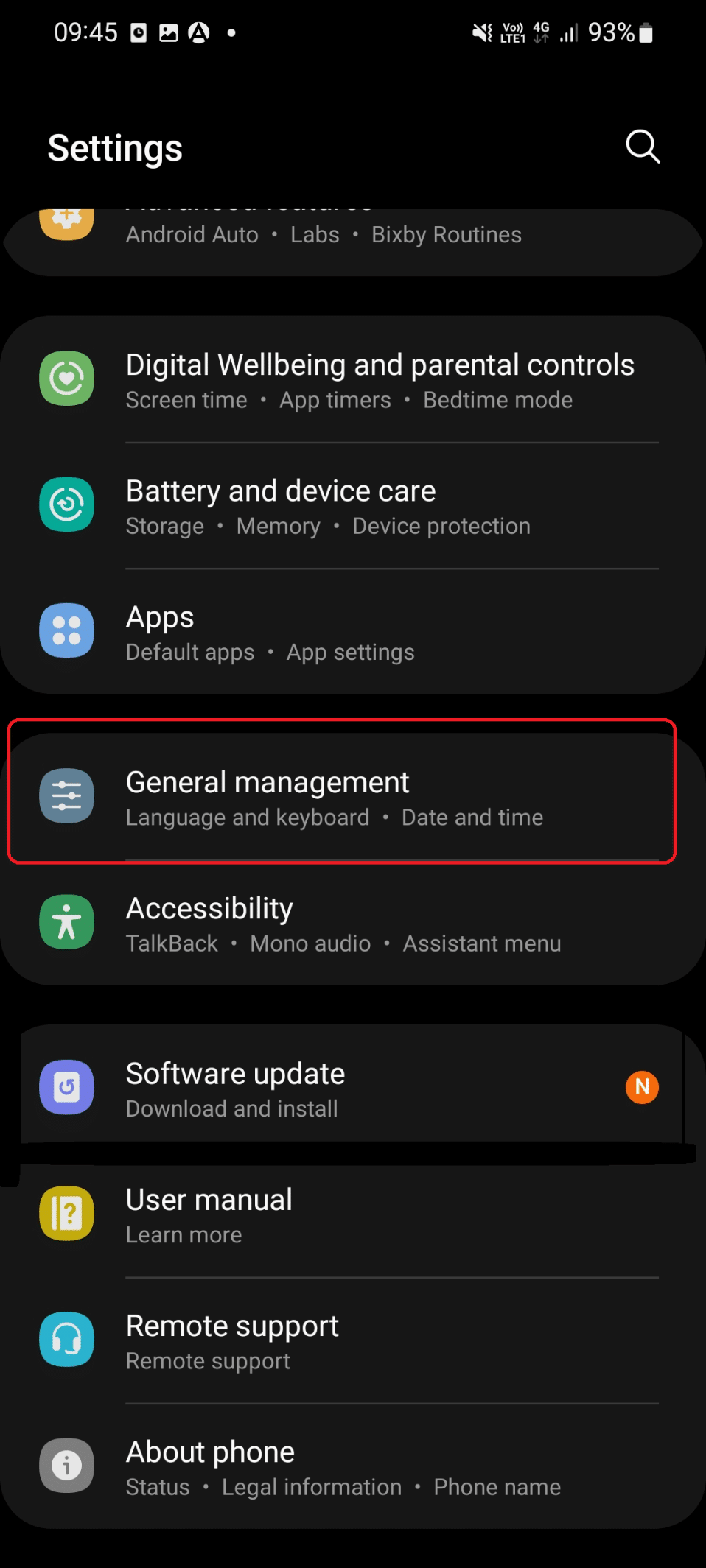
3. Scrollen Sie danach nach unten und tippen Sie auf Zurücksetzen .
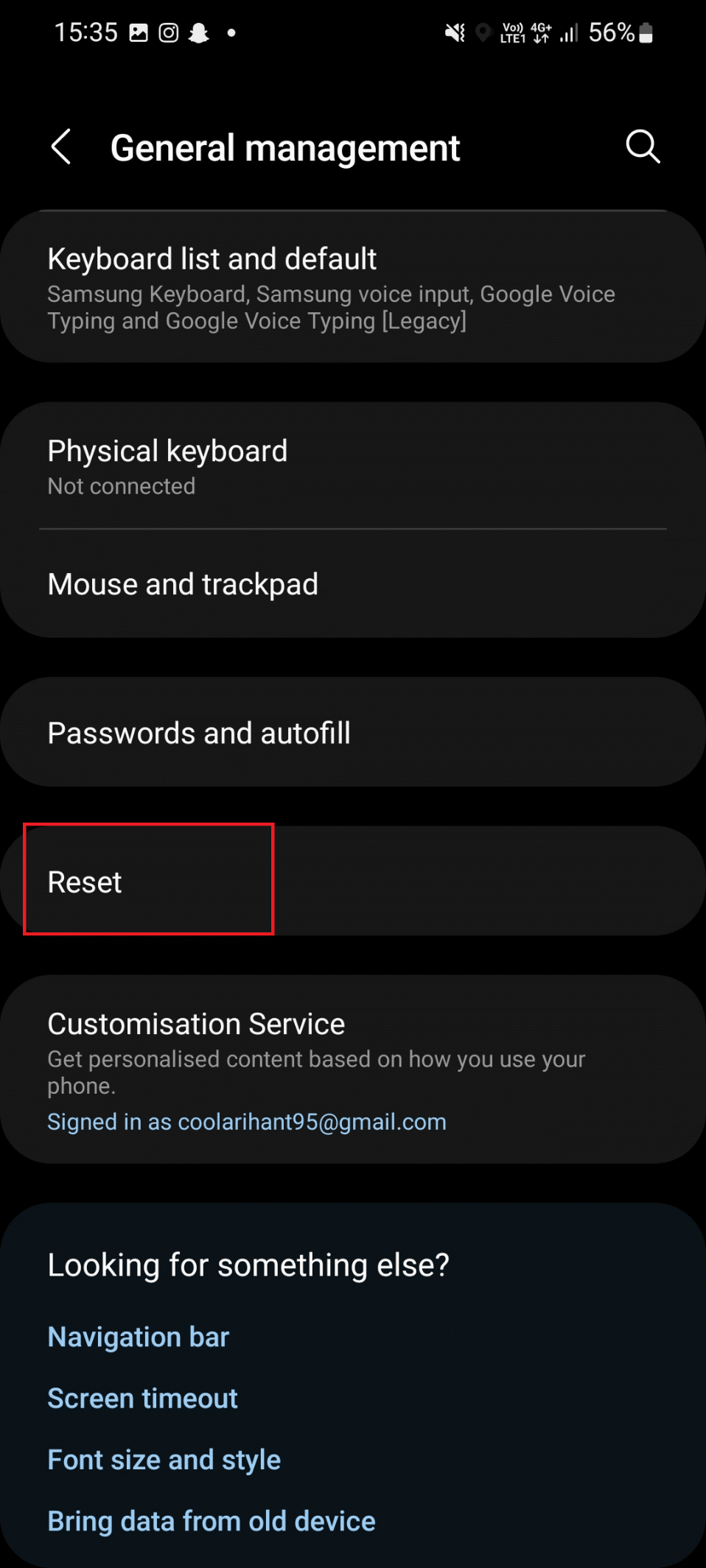
4. Tippen Sie auf Netzwerkeinstellungen zurücksetzen .
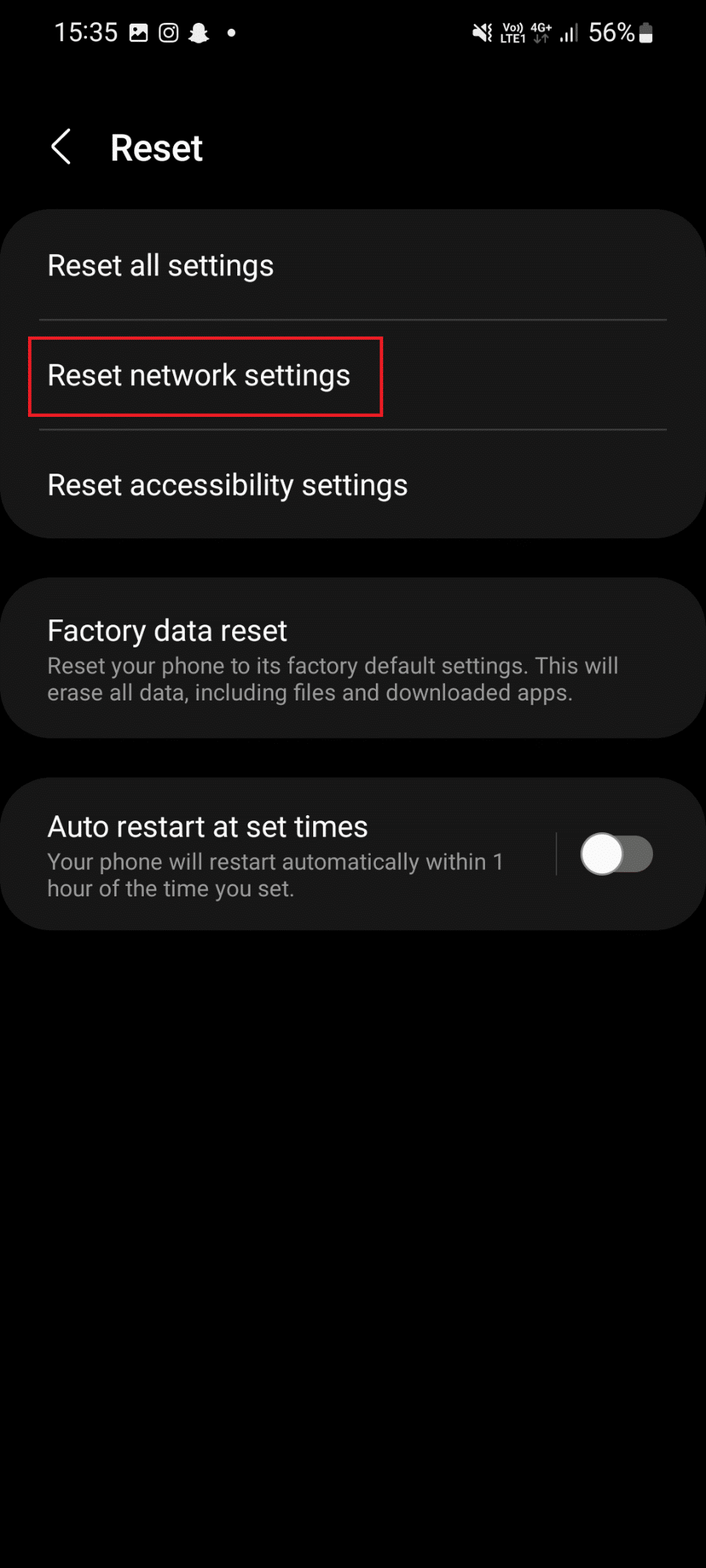
5. Tippen Sie danach auf Einstellungen zurücksetzen .
Lesen Sie weiter, um zu erfahren, was zu tun ist, wenn das Samsung-Telefon immer wieder neu startet.
Methode 9: Gerät auf Werkseinstellungen zurücksetzen
Eine weitere mögliche Lösung zur Behebung des besprochenen Problems besteht darin, Ihr Smartphone auf die Werkseinstellungen zurückzusetzen. Wenn Sie Ihr Smartphone auf die Werkseinstellungen zurücksetzen, werden alle Drittanbieter-Apps, Benutzerdaten und zugehörigen Anwendungsdaten vom Mobilteil entfernt.
Hinweis: Bevor Sie mit dem Zurücksetzen auf die Werkseinstellungen fortfahren, stellen Sie sicher, dass die Daten auf Ihrem Smartphone gesichert sind. Laden Sie außerdem Ihr Telefon auf, bevor Sie es ausführen.
1. Öffnen Sie die App-Schublade und tippen Sie auf Einstellungen .
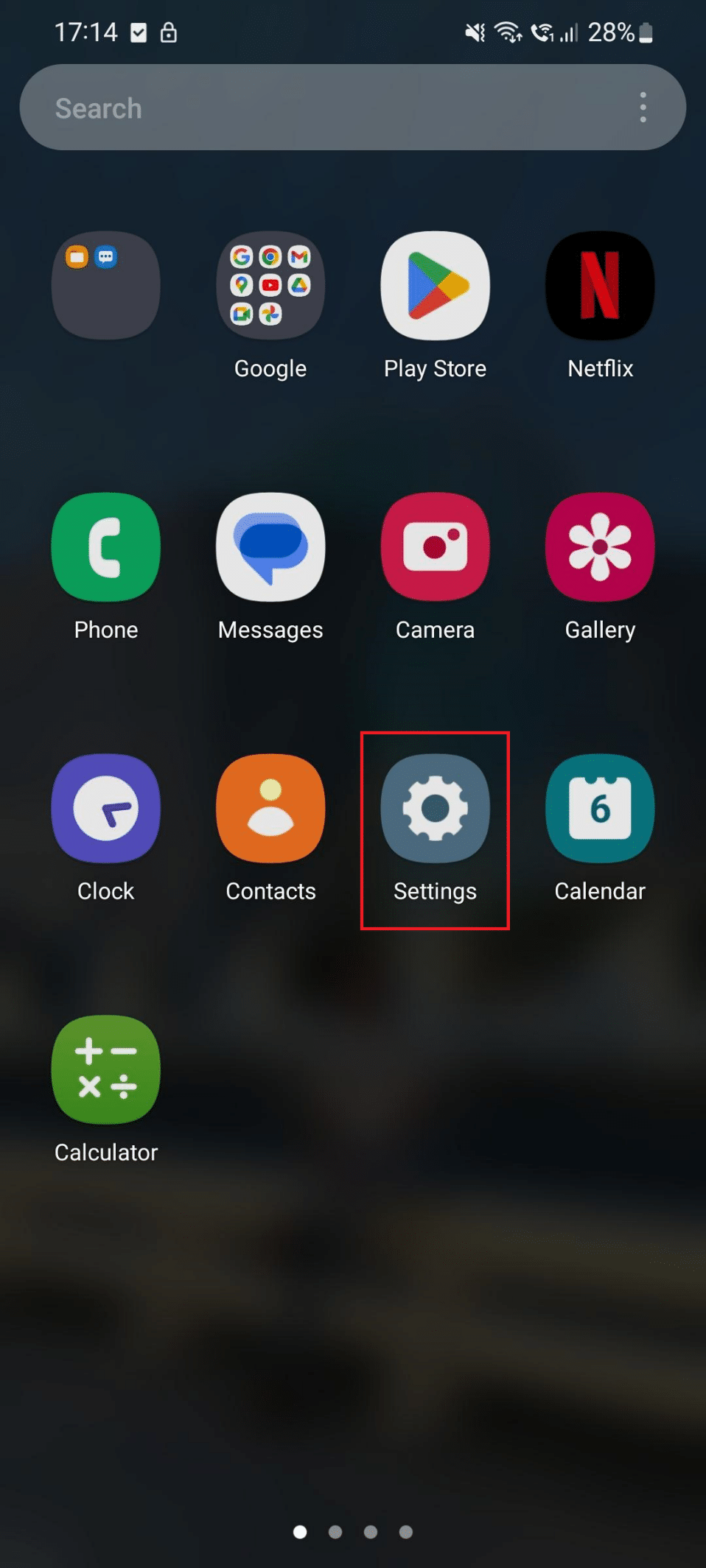
2. Tippen Sie nun auf Allgemeine Verwaltung .
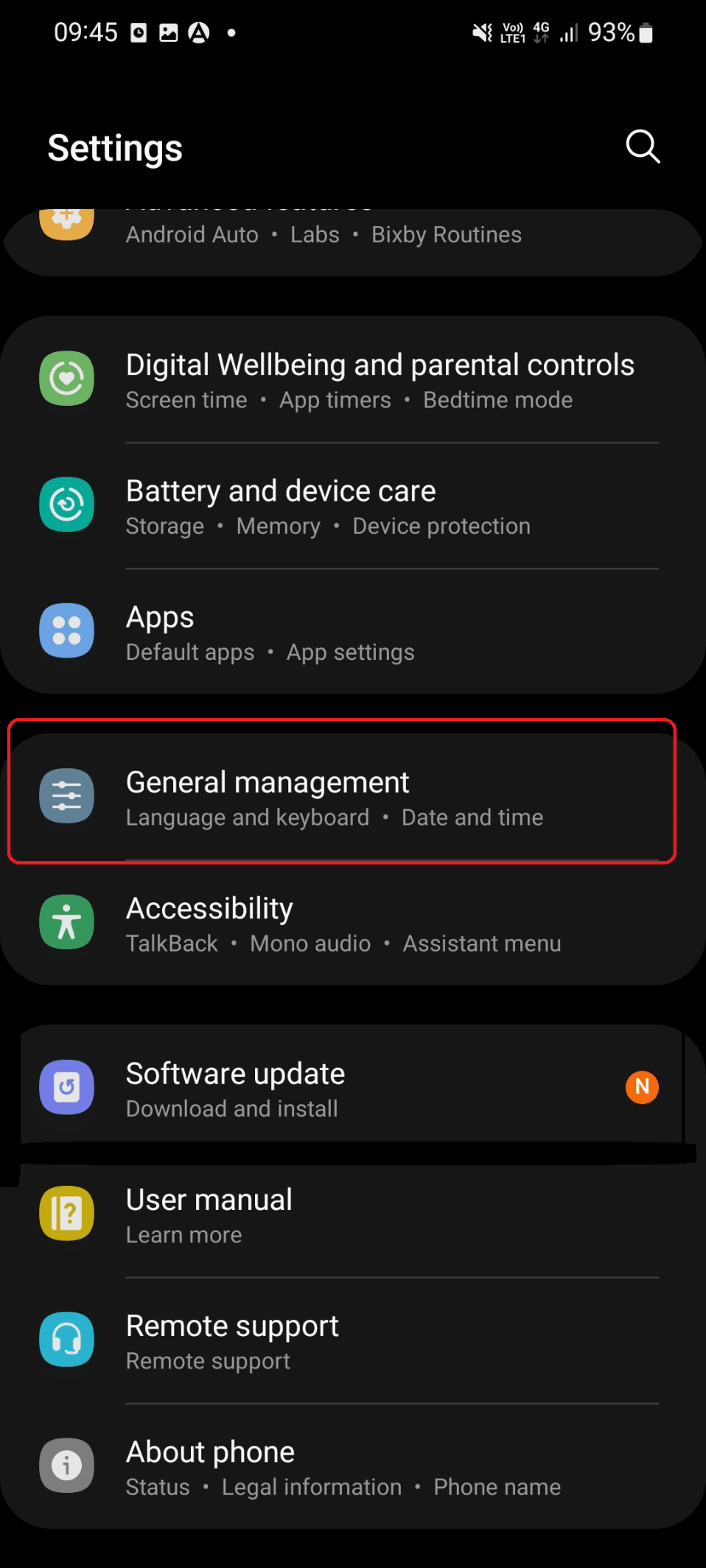
3. Wischen Sie als Nächstes nach unten und tippen Sie auf Zurücksetzen .
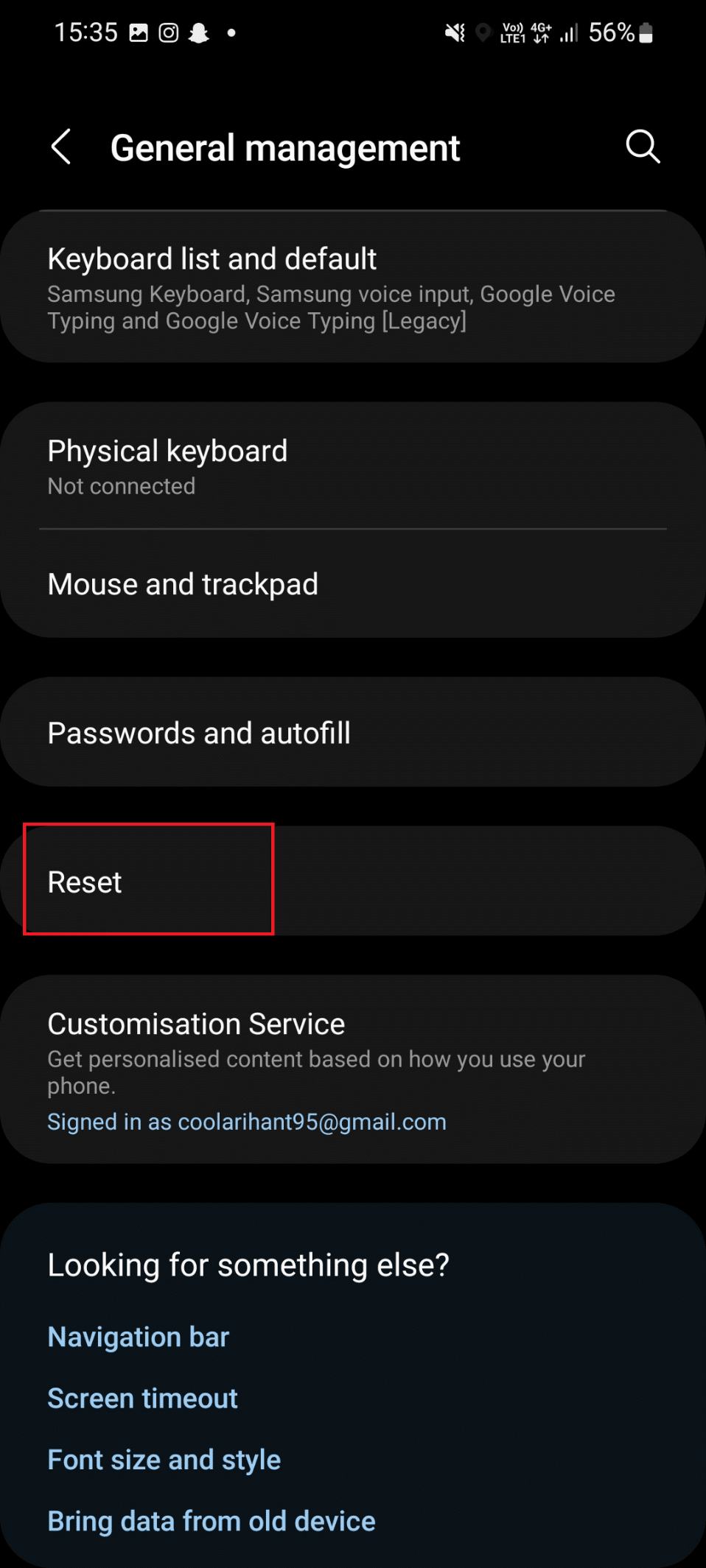
4. Tippen Sie auf Werksdaten zurücksetzen .
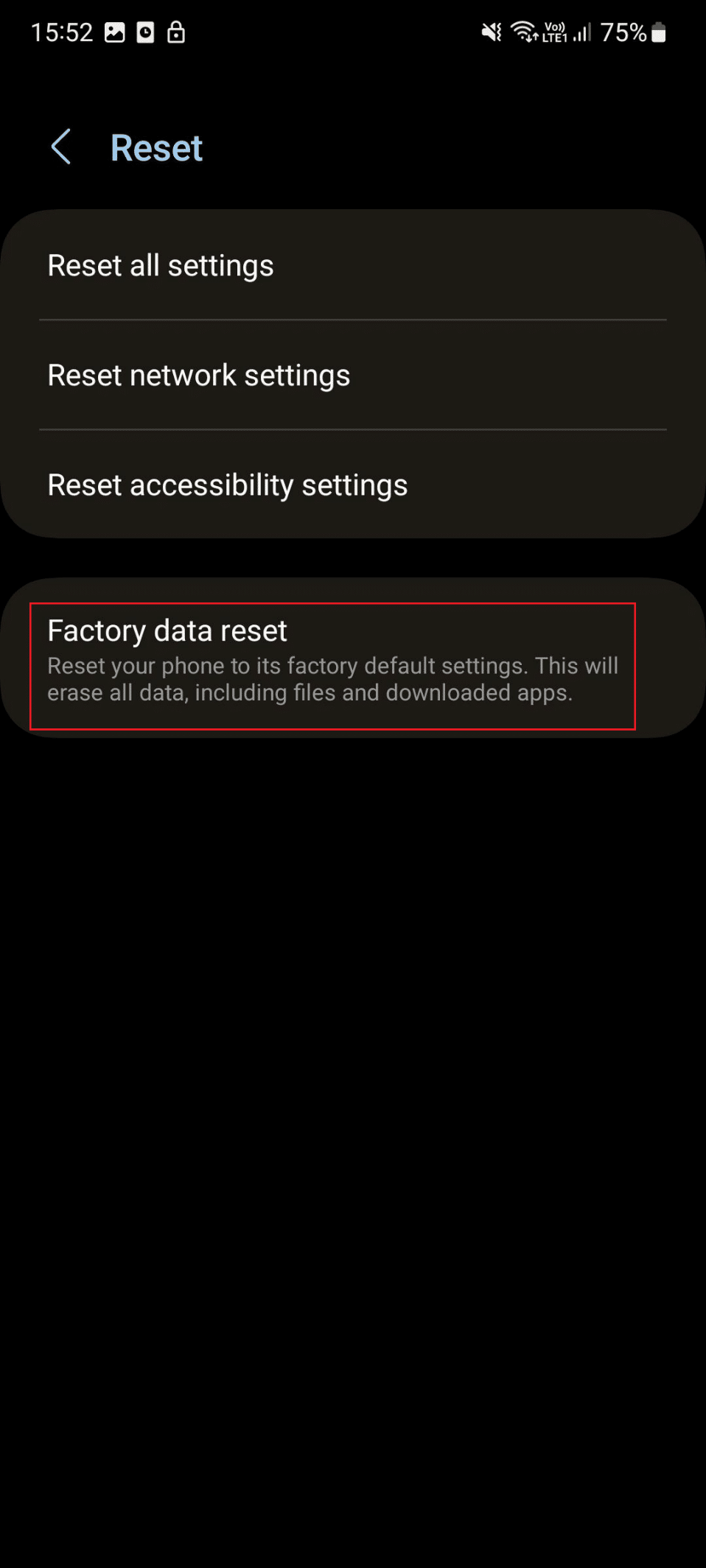
5. Befolgen Sie die Anweisungen auf dem Bildschirm, um Ihr Smartphone auf die Werkseinstellungen zurückzusetzen.
6. Überprüfen Sie nach dem Zurücksetzen, ob das besprochene Problem behoben ist.
Lesen Sie auch: So setzen Sie das Samsung-Telefon ohne Passwort zurück
Methode 10: Wenden Sie sich an den Kundendienst
Wenn die oben genannten Methoden das Samsung-Telefon während des Ladevorgangs immer wieder neu starten, wenden Sie sich an die Samsung-Supportseite. Sie können auch das Samsung Smart Café besuchen, um das Problem zu lösen.
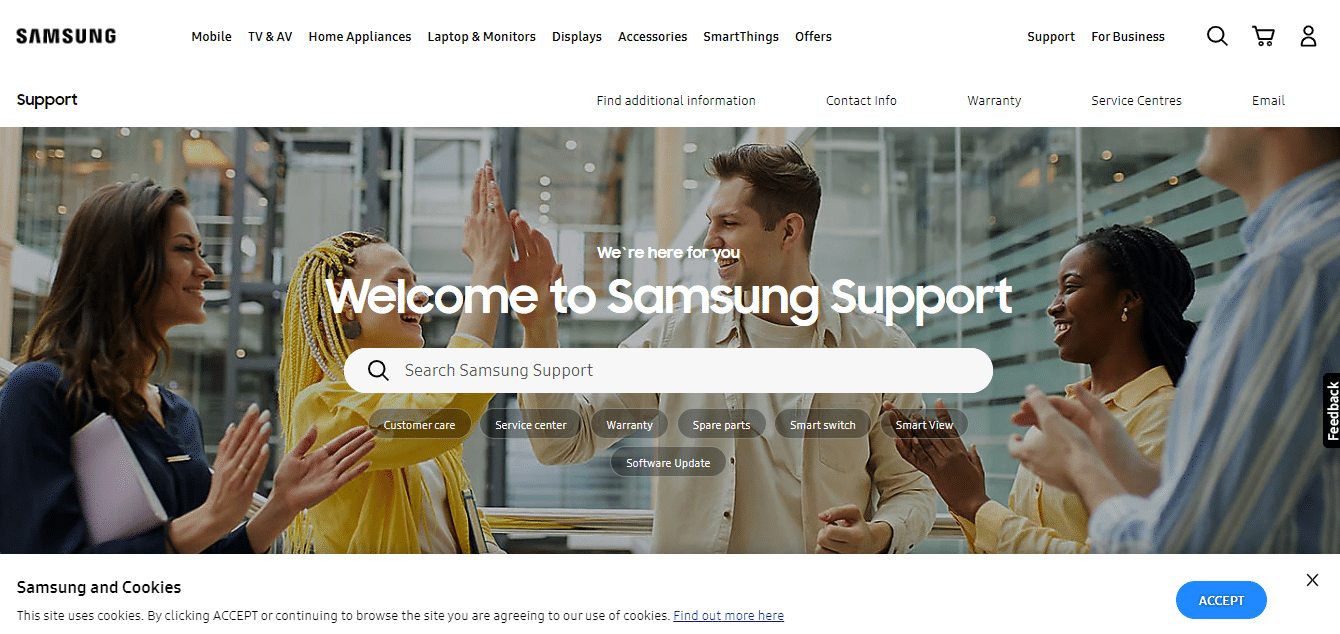
Empfohlen:
- Beheben Sie den Fehler, dass diese Anwendung zu viele Anforderungen gestellt hat
- Wie sehe ich den Siri-Verlauf auf dem iPhone?
- So ändern Sie die E-Mail-Adresse des Samsung-Kontos
- Wie Sie Samsung aus dem Einzelhandelsmodus herausholen
Wir hoffen, dass dieser Artikel hilfreich war und Sie das Problem beheben konnten, dass das Samsung-Telefon immer wieder neu startet . Wenn Sie noch Fragen haben, können Sie diese gerne im Kommentarbereich unten stellen. Teilen Sie uns auch mit, welche Methode für Sie funktioniert hat und was Sie als Nächstes lernen möchten.
